
無料独自ドメインはサーバー移管できないって聞いたけど本当か?
レンタルサーバーの特典として取得した無料独自ドメイン。契約更新のタイミングで別サーバーに動かそうとしても、なぜか無料独自ドメインが移管できなくて悩んでいませんか?
もしあなたが「無料独自ドメインを別サーバーに移管したい」と考えているなら、ConoHaWINGのコピー機能を使って実際に移管した工程を40枚以上の画像で解説します。
- 無料独自ドメインをコピーできる理由
- 無料独自ドメインをコピーする注意点
- 無料独自ドメインをコピーする手順
この記事を読めば、無料独自ドメインを別サーバーに移管する手順だけでなく、レンタルサーバーの更新費用を最大1.1万円安くする方法が分かります。
ブログ運営において数少ない固定費のサーバー費用を抑えることができるので、ぜひ最後まで読んでください。



この記事が載ってる「yousun.site」も無料独自ドメインとしてコピーしたんだ!
なぜ1万円安くなる?無料独自ドメインを別サーバーにコピーできる理由
- ドメインを有料更新に切り替える
- 新規契約することで1万円安くなる
- 2回コピーすることで移動できる



「別サーバーにコピーできる理由なんて知ってるよ」って人は次のトピックにジャンプしてね。
理由1:無料独自ドメインを有料更新に切り替える
無料独自ドメインを移管させる方法は「有料更新に切り替える」ことです。
言い換えれば、サーバーの契約期間が終了すれば無料独自ドメインは有料更新に切り替わるため、移管できるようになるということです。
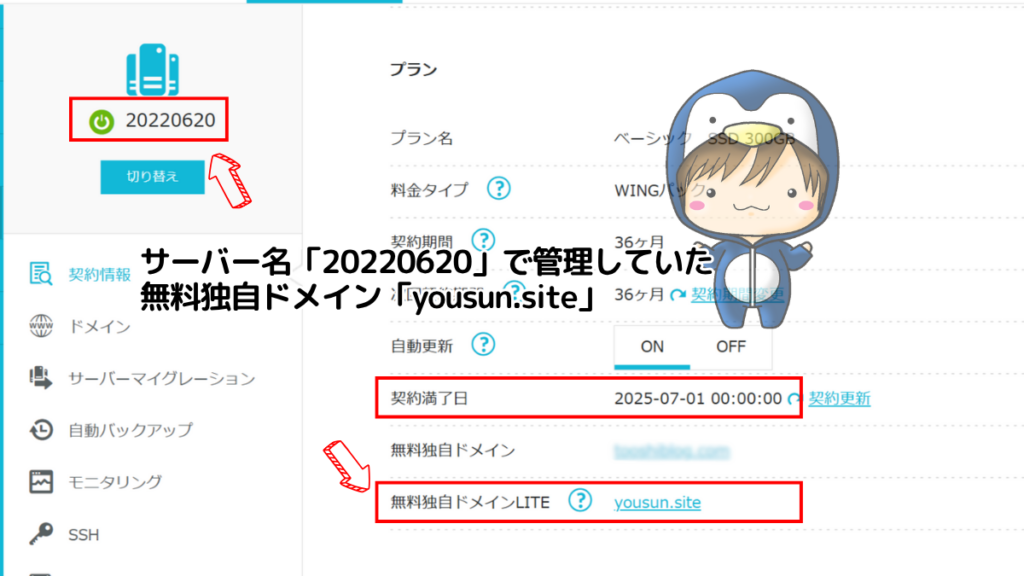
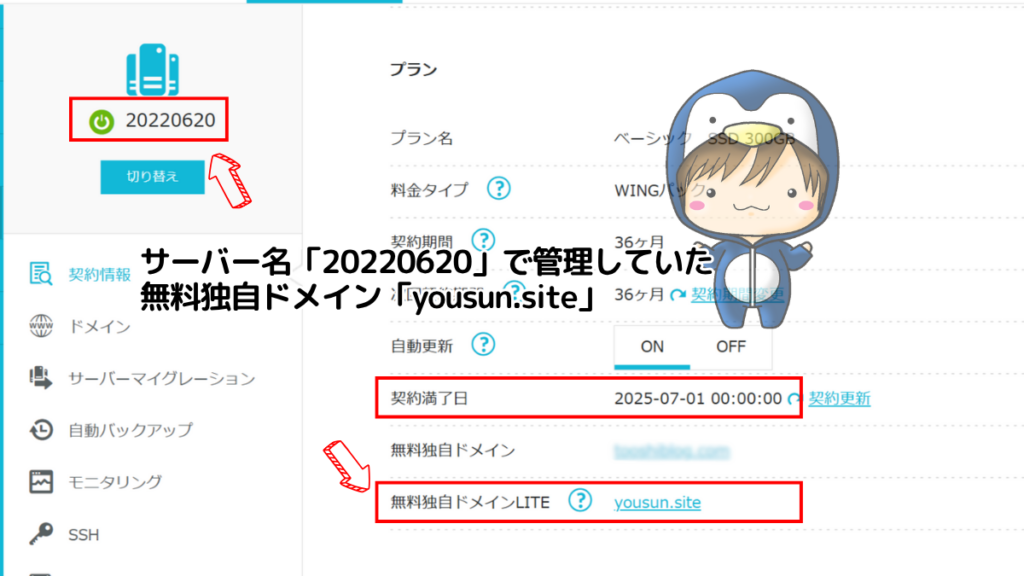
上記のように、サーバー契約期間中は無料独自ドメインの項目に「yousun.site」が管理されています。
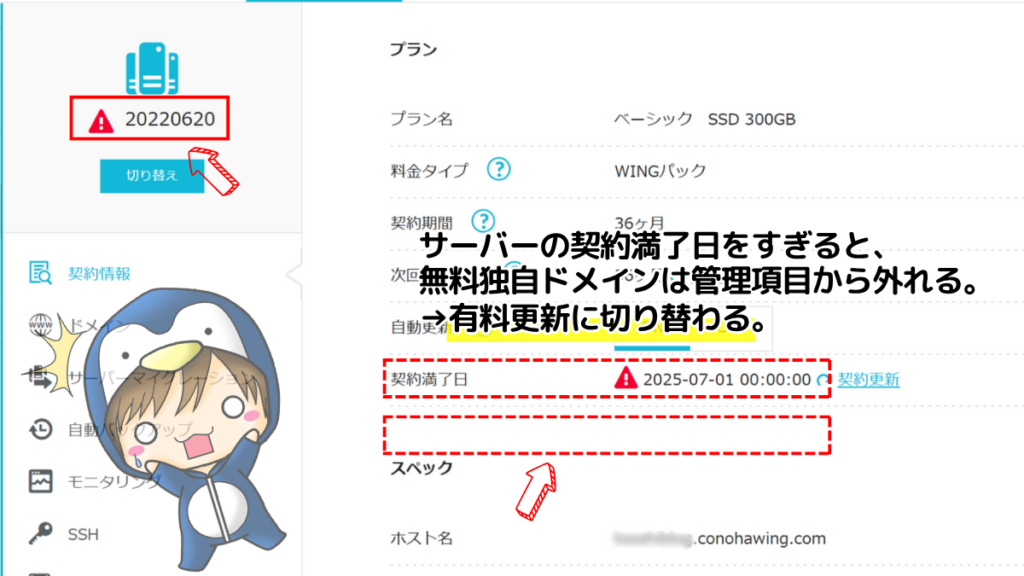
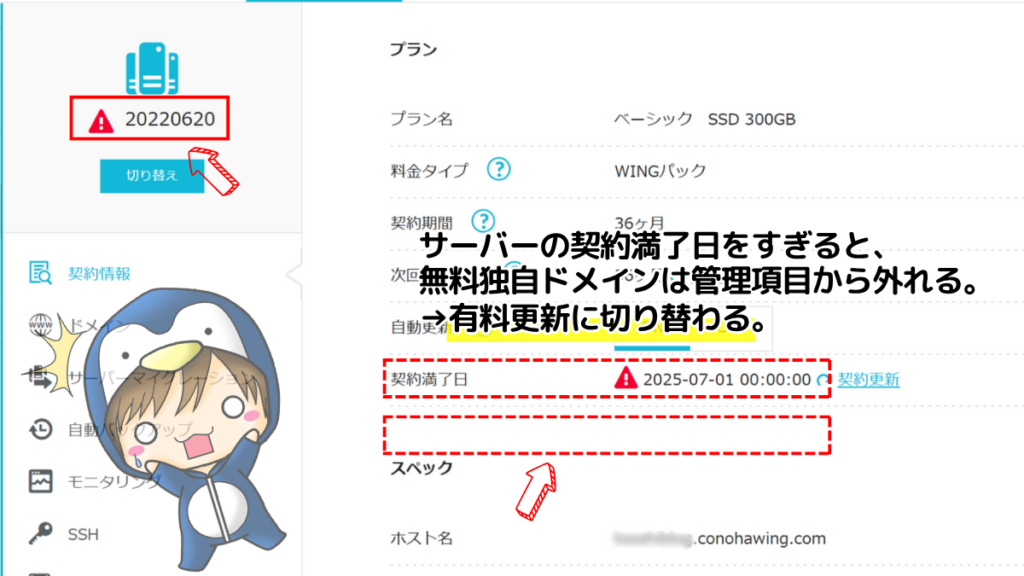
しかし契約満了日を過ぎると、無料独自ドメインは管理項目から外れます。



無料独自ドメインだった「yousun.site」は有料更新に切り替わることで移管できるようになるよ。
理由2:サーバーを新規契約することで1万円安くなる
レンタルサーバーは新規契約時より、契約更新時のほうが料金が割高になります。
つまり現在契約中のサーバーは満了日を持って解約、新規契約して乗り替えることでサーバーの維持費を実質安くできるということです。
例えばConoHa WING「ベーシックプラン」の新規契約と契約更新の料金を見比べてください。
| 3ヶ月 | 6ヶ月 | 12ヶ月 | 24ヶ月 | 36ヶ月 | |
|---|---|---|---|---|---|
| 新規契約 | 3,993円 | 7,260円 | 11,880円 | 20,196円 | 23,126円 |
| 契約更新 | 3,993円 | 7,260円 | 13,068円 | 24,684円 | 34,848円 |
| 割増金額 | +0円 | +0円 | +1,188円 | +4,488円 ※年間2,244円UP | +11,722円 ※年間3,907円UP |



36ヶ月(3年)契約更新するより、同じ期間で新規契約するほうが1万円以上も安くなるのか!
理由3:コピー機能を2回使って無料独自ドメインを移管する
このトピック1と2で解説した方法を組み合わせることで、無料独自ドメインを新規サーバーに移管して、更新費用も1万円安くできます。
ただし、この裏技を実行するには「ドメイン移行」を使ってWordPressブログを2回コピーしなければいけません。
詳しい手順はあとのトピックで解説しますが、いろいろなリスクを背負うことになります。
次のトピックでは無料独自ドメインをコピーするときの注意点を解説するので、必ずリスクを把握したうえで実行するか検討してください。



「ドメイン移行」と似た言葉「ドメイン移管」との違いは別の記事で解説してるから確認しておこう!
SEO評価が下がる?無料独自ドメインをコピーするときの注意点
- 不具合が出る可能性がある
- 複雑な操作が必要
- SEO評価が下がる可能性がある
- 会社を乗り換えるなら手続きが必要



1万円トクするためのリスクがどの程度か、確認してみようぜ。
コピー(複製)の過程で不具合が出る可能がある
最も大きなリスクは「移管後のWordPressブログに不具合が出る可能性がある」ということです。
今回の方法を使って得られるメリットは「無料独自ドメインを移管できること」と「サーバーの維持費を最大約1.1万円節約できること」の2つです。
契約期間は3年間のため、節約できる金額は1ヶ月換算でわずか300円程度しかありません。ブログに不具合がでる可能性があるリスクに見合ったリターンなのか、しっかり検討してください。



月500円以上の収益が出てるブログは、素直にサーバーの契約更新するほうが良いかも。
レンタルサーバーとWordPressの複雑な操作が必要
無料独自ドメインを別サーバーに移管するためには複雑な操作が必要です。
普段触ることが少ない管理画面で、一定工数の操作を行うためブログ初心者にはハードルが高いかもしれません。
このあと解説する手順を読んでみて「よく分からない」と感じるなら、無料独自ドメインのコピーには慎重になったほうがいいでしょう。



「面倒な操作はしたくない!」って人には、サーバーの契約更新をお得にするコツがあるってよ!
SEO評価が下がる可能性がある
無料独自ドメインを別サーバーに移管する過程で、15~30日間ブログにアクセスできない期間が生じます。
検索結果に表示されないことでSEO評価を下げる可能性があります。
- 継続的に収益化してる
- 被リンクを多く獲得している
- 指名検索がある
- ブックマークなど直接流入がある
また、無料独自ドメインをコピーする過程で、瞬間的に全く同じ内容のブログが2つ存在する期間があります。この状態はペナルティ評価に繋がるかもしれません。
すでにファンを獲得していたり、一定のSEO評価を受けているブログは読者満足度にも影響するため、無料独自ドメインのコピーには慎重になったほうがいいでしょう。



約1ヶ月のダウンタイムが必要ってのは、けっこうなリスクだよ。
サーバー会社を乗り換えるなら移管手続きが必要
この記事で紹介する無料独自ドメインを移管する方法は、同じサーバー会社内の別サーバーに移管する場合に限ります。
もし他社サーバーに移管する場合は、「移管手続き」を行わなければいけません。


手続きの煩雑さがあるだけでなく、手続き可能な期間も決まっていたり、いろいろな制約があります。
「毎年の更新費用が高い」「いまの会社ではスペックが物足りない」など、具体的な不満を解消できるメリットがない限り移管には慎重になってください。



もしサーバーを乗り替えるならConoHaWINGがおすすめ!契約料金やスペックなど比較した記事をぜひ参考にしてね。
「おすすめレンタルサーバー」解説記事はただいま準備中です。
【裏技公開】無料独自ドメインを別サーバーにコピーする手順
無料独自ドメインを別サーバーにコピーする手順の概要は次のとおり。
- 前提条件を確認する
- レンタルサーバーを追加契約する
- 無料独自ドメインのプラグインを無効化
- 「かんたん移行」を使う(1回目の複製)
- 旧サーバーの契約満了日を待つ
- 新サーバーにドメインを追加する
- 「サイトコピー」を使う(2回目の複製)
- WordPressのプラグイン設定
- 仮ドメインのブログを削除する



いま現在契約しているサーバーを「旧サーバー」、追加で新規契約するサーバーを「新サーバー」と呼称するからね。
STEP1:無料独自ドメインのコピーにあたって前提条件を確認する
STEP1では3つの前提条件を確認してください。
- 不具合が出るリスクを飲み込める
- 同一社内の別サーバーに移管する
- ドメインの有効期限が残ってる
コピー後のブログに「不具合が出る可能性」があります
万が一、エラーやトラブルなどの不具合が起きたとき、次のような思考・行動できる人だけが実行してください。
- 不具合が起きても自分で対処できる
- ブログのデータが消えても気にしない
- またゼロからブログを立ち上げるから大丈夫
もし不安があるなら、別記事で解説してる契約更新の他の選択肢を検討しましょう。



補足として。ボクはリスクを承知のうえでブログ3つをコピーして、今も運営中だよ。
ConoHaWING内に追加する別サーバーに移管します
この記事で解説する手順は「ConoHaWING」のレンタルサーバーを使っています。
他のサーバー会社で無料独自ドメインをコピーする場合は、同一の機能があるか事前に必ず確認してください。
もしブログの引っ越しについて、メリット・デメリットをよく把握していない場合は、詳しく解説した別記事を先に読んでおいてください。



今回の手順では「ドメイン移管」と「ドメイン移行」の両方の機能を使うんだよな。
旧サーバーと移管するドメインの更新期限にタイムラグが必要です
無料独自ドメインと、それを管理する旧サーバーの更新期限にはタイムラグが必要です。
もし2つの更新期限が同日の場合は移管できないかもしれません。なぜなら無料独自ドメインを移管するために、有料更新に切り替わるのを待つ必要があるからです。
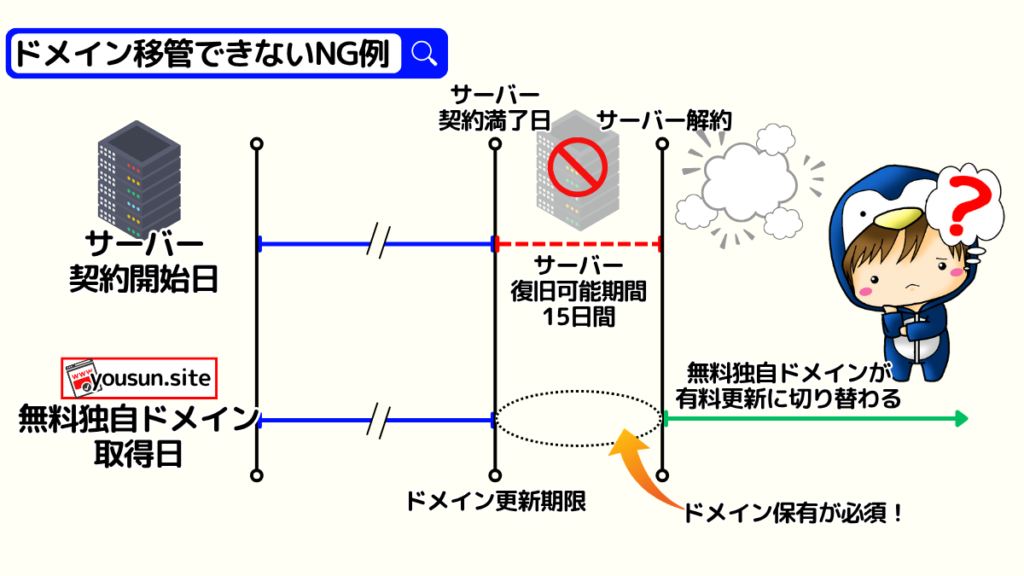
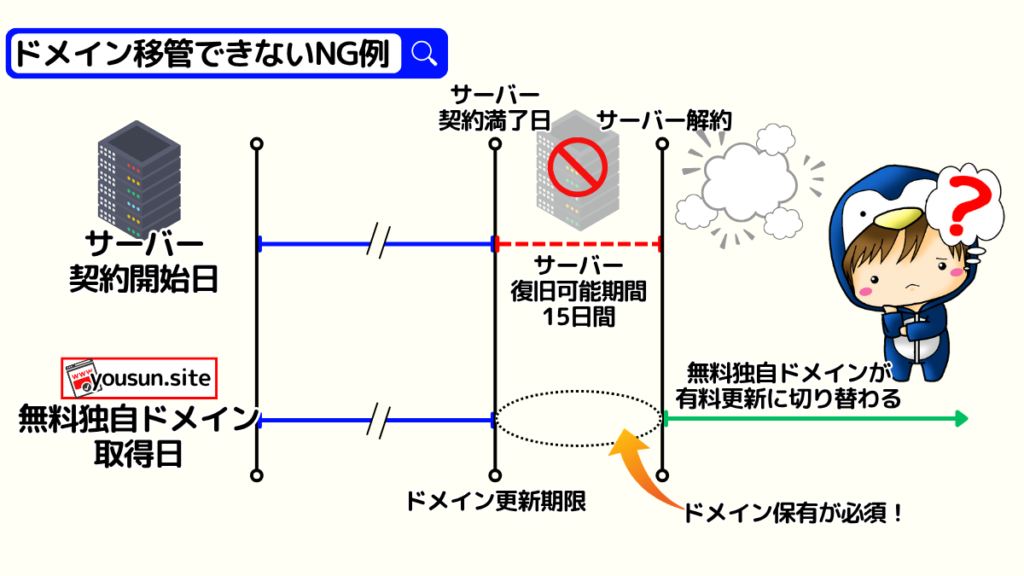
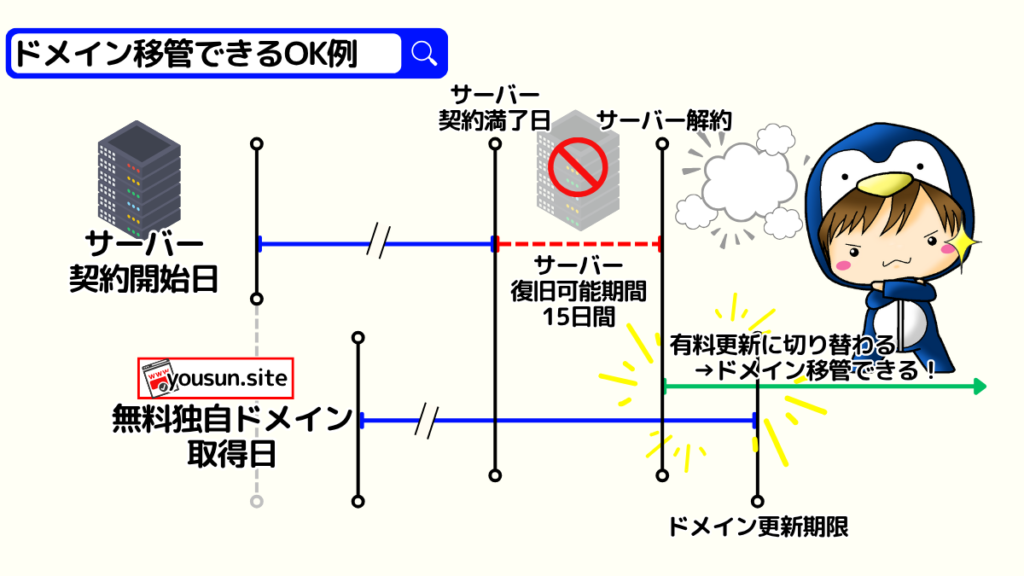
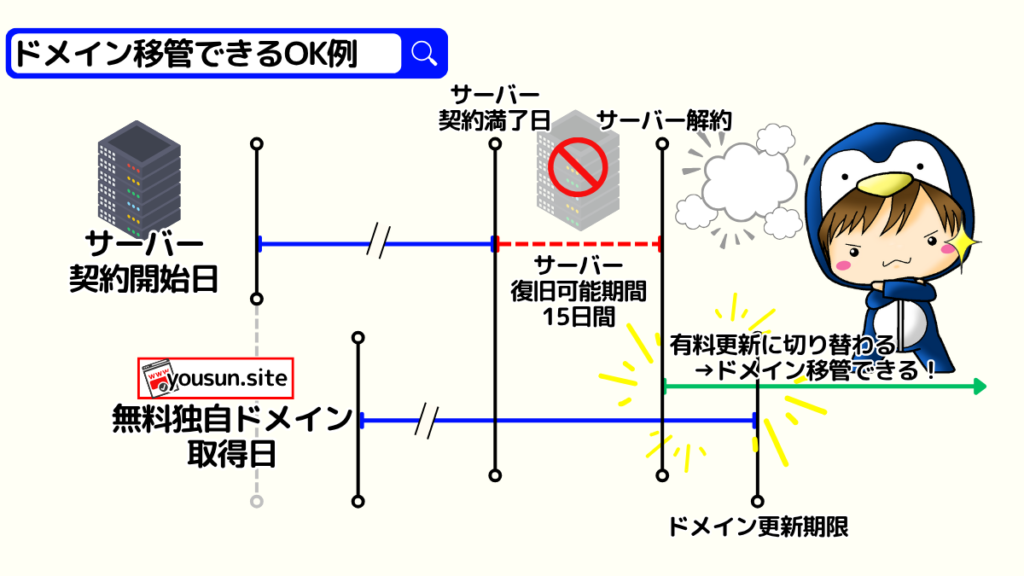
無料独自ドメインの更新期限が「旧サーバーの契約満了日から15日後」以降になっているか、確認してください。
STEP2:ConoHaWINGでレンタルサーバーを追加契約する
STEP2では、無料独自ドメインをコピーする先の別サーバーを追加契約します。
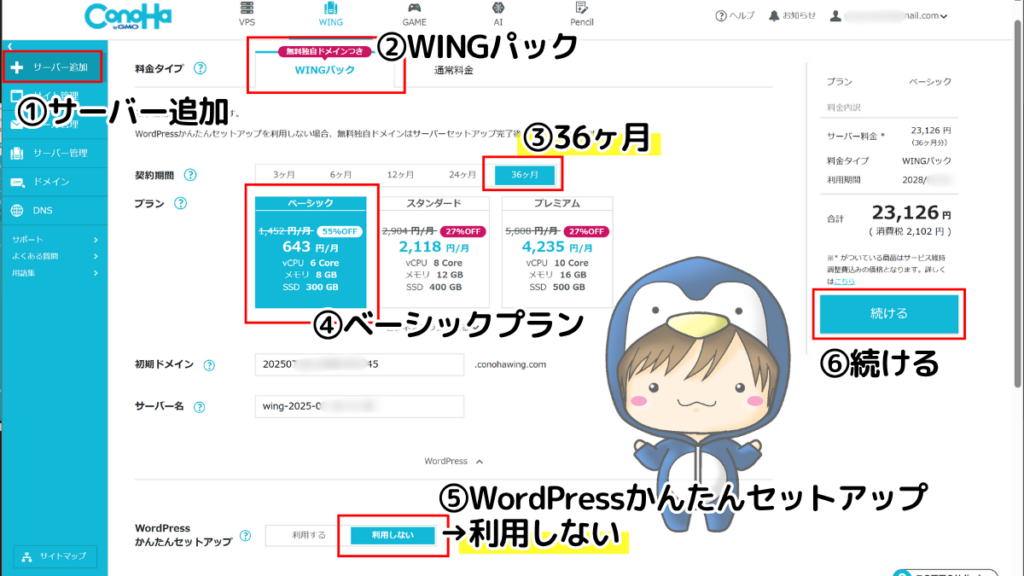
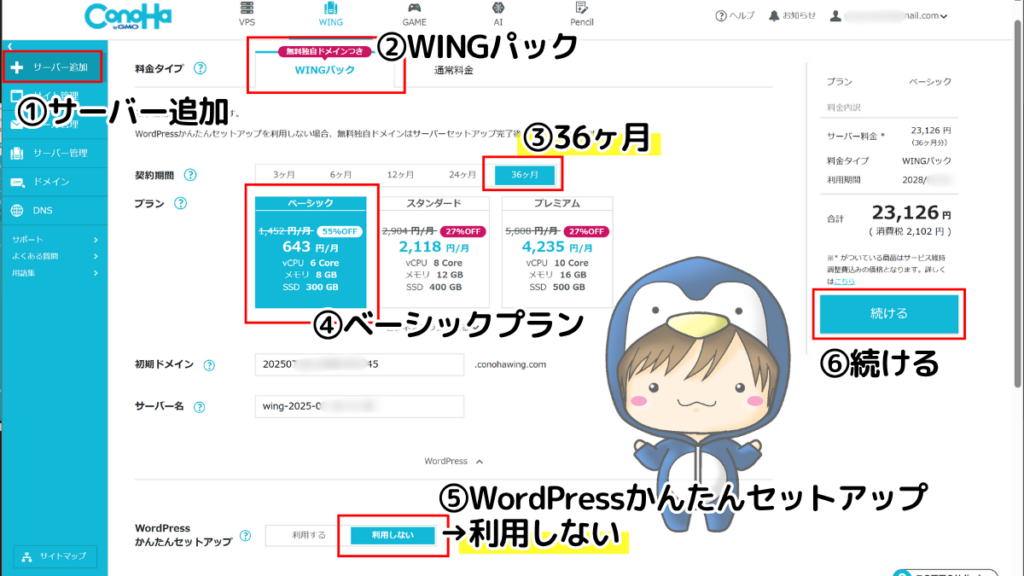
選択項目をテキストで確認するならここをクリック。
- 「サーバー追加」をクリック。
- 「WINGパック」を選択。
- 「36ヶ月」を選択。
- 「ベーシックプラン」を選択。
- WordPressかんたんセットアップ「利用しない」を選択。
- 「続ける」をクリック。
次の画面でクレジットカード情報を入力して決済となります。
「初期ドメイン」と「サーバー名」は初期値のまま変更しなくてOK。WordPressかんたんセットアップは「利用しない」を選んでください。
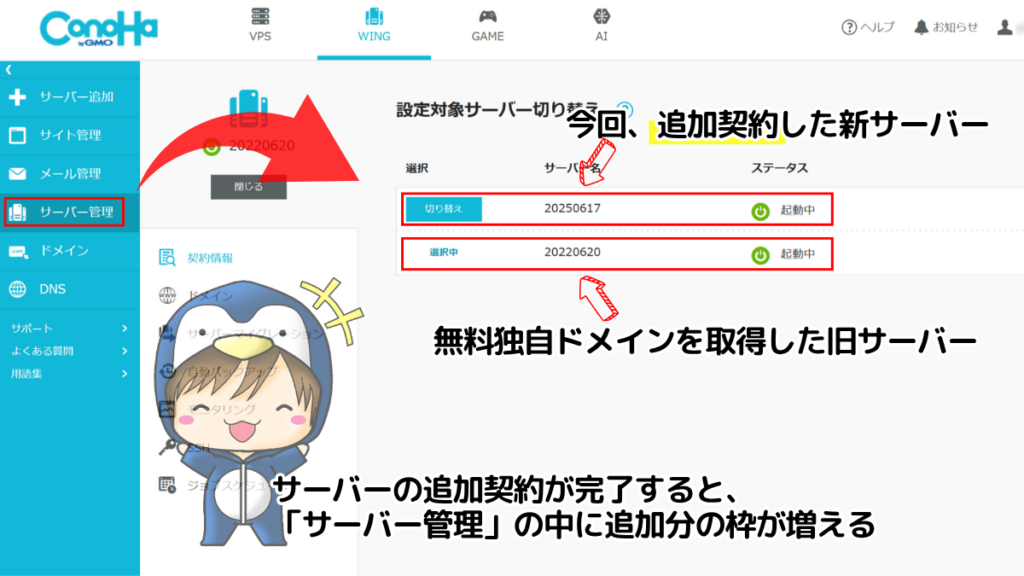
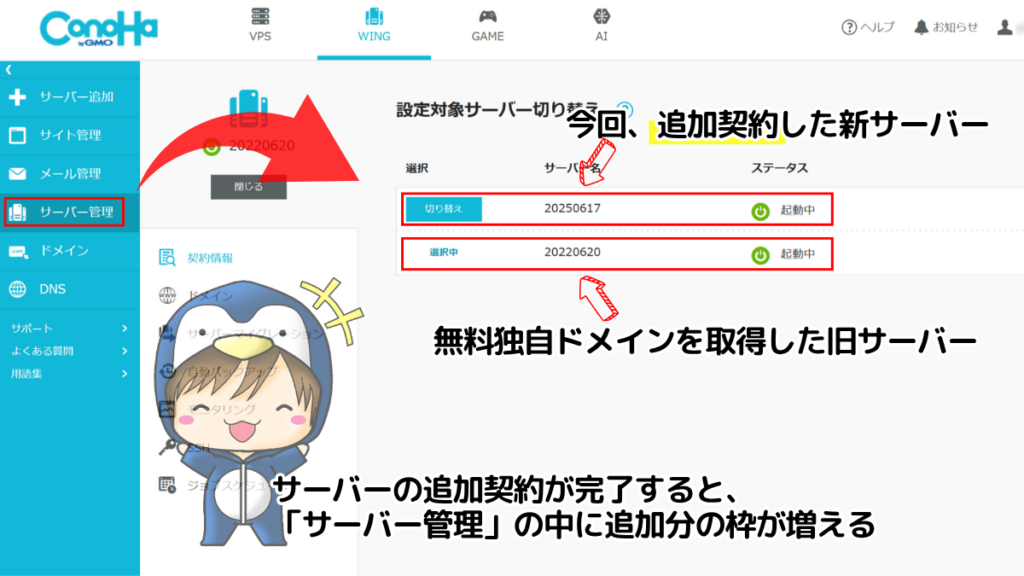
決済完了後、しばらく待つと「サーバー管理」の画面内で追加契約した新サーバーを確認できます。



初期ドメイン・サーバー名・かんたんセットアップの意味は「新規契約の手順」記事で詳しく解説してるよ。
「ConoHaWING申し込み手順」解説記事はただいま準備中です。
STEP3:無料独自ドメインのブログのプラグインを無効化する
STEP3では、無料独自ドメインに紐付いてるWordPressブログのプラグインを無効化します。
WordPressにログイン後「プラグイン」→「インストール済みプラグイン」を開きます。
リスト最上段にチェックを入れて「一括操作」→「無効化」→「適用」してください。これでプラグインが一時的に全て無効化されます。
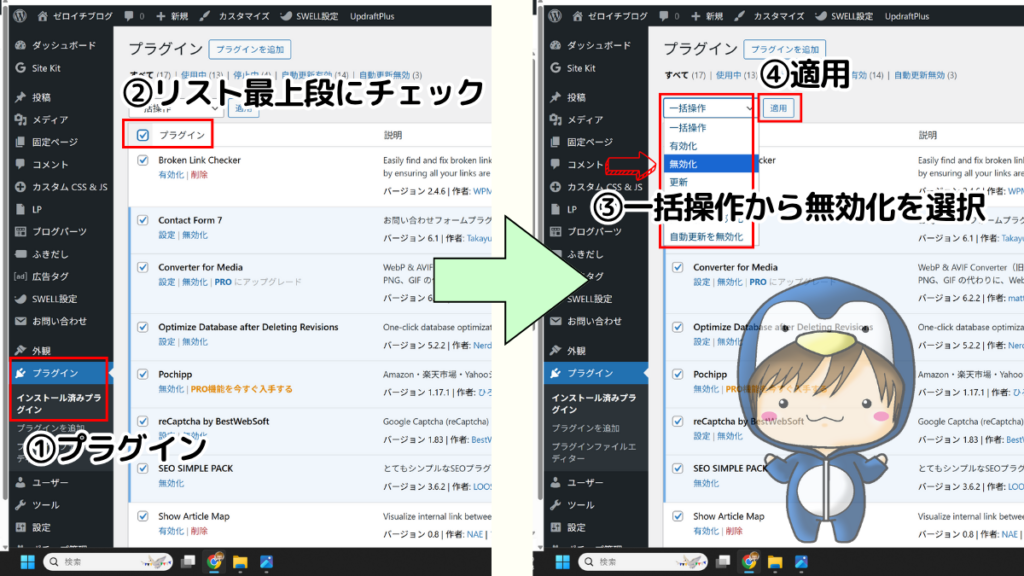
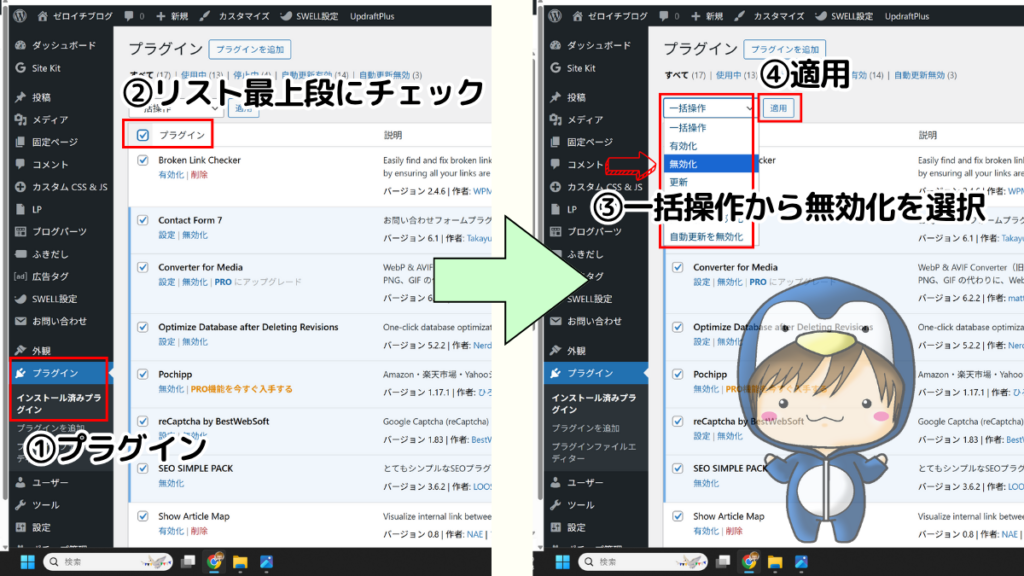



悪さするプラグインを個別で選ぶより、一括で無効化するほうがラクだよな。
STEP4:「かんたん移行」を使ってブログをコピーする(1回目の複製)
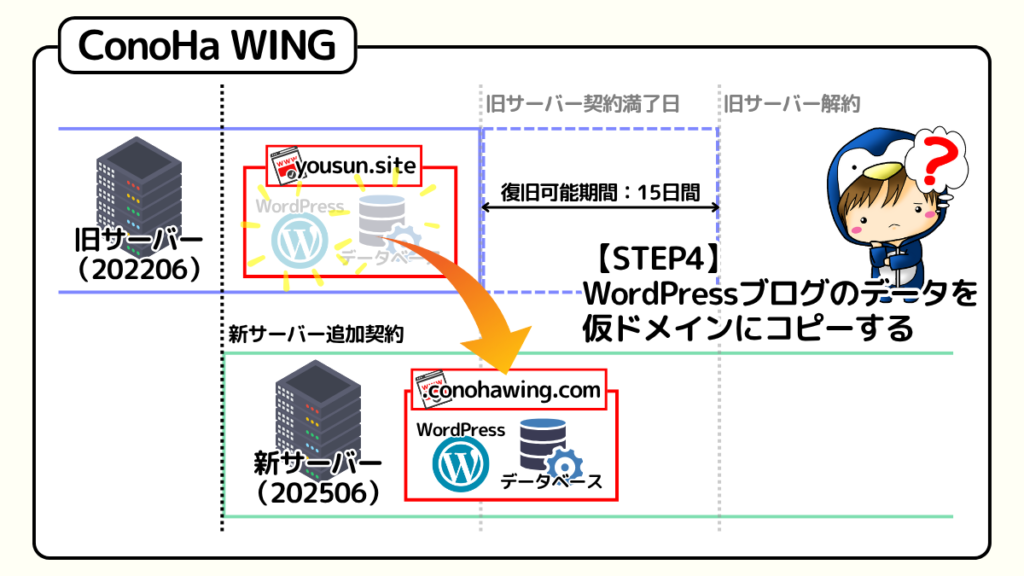
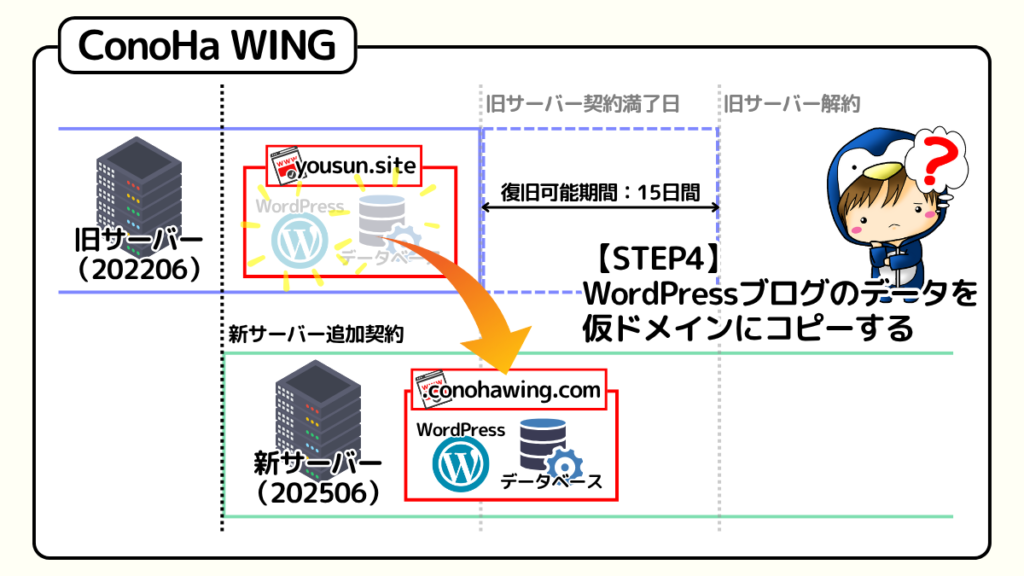
STEP4では、無料独自ドメインに紐付いてるWordPressブログを別のドメインにコピー(1回目)します。
旧サーバーが解約されるとWordPressブログのデータが全て消えしまうため、そうなる前に別ドメインにバックアップを取る意味合いがあります。



もしプラグインを使いたいなら別記事を参考にしてね。
「バックアップ系プラグイン」解説記事はただいま準備中です。
STEP4は重要な工程です。4つに細分化して、ひとつひとつ丁寧に解説していきます。
- 「かんたん移行」を使ってコピーする
- コピーされた仮ブログを確認する
- 仮ブログの記事を全て非公開にする
- 無料独自ドメインのブログ設定を元に戻す
「かんたん移行」を使って無料独自ドメインのブログをコピーする
レンタルサーバーの管理画面から「サイト管理」→「切り替え」で「初期ドメイン(〇〇.conohawing.com)」を選択します。
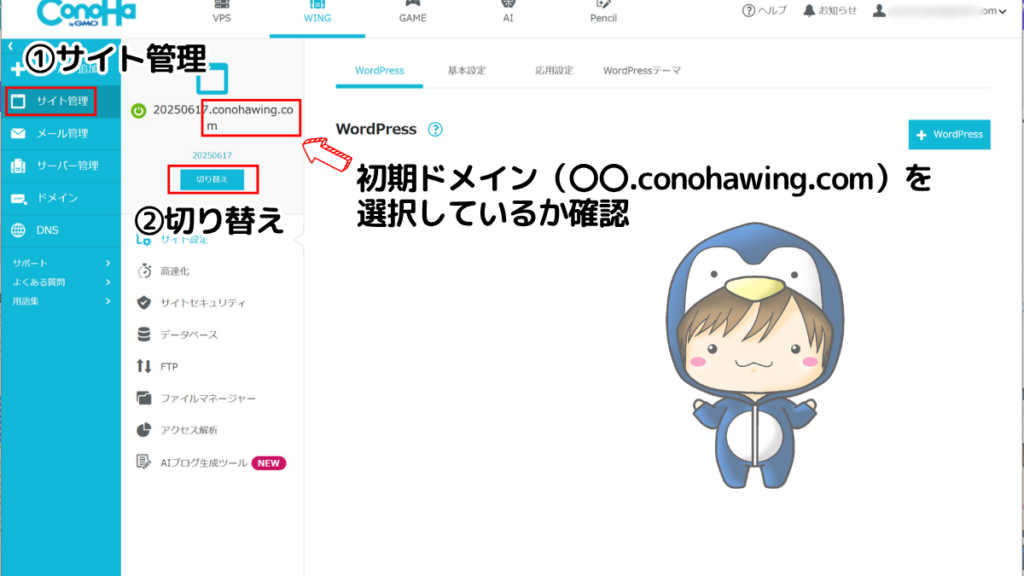
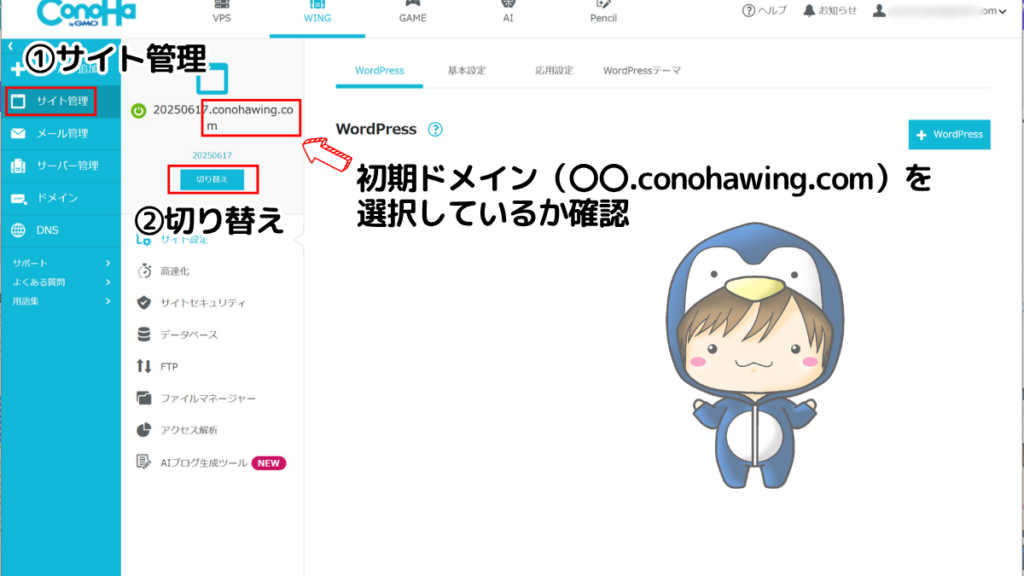
STEP2で追加契約したサーバーの初期ドメインを選んでください。今回WordPressブログの一時的な複製先として利用します。



この記事だと「20250617.conohawing.com」が新サーバーの初期ドメインってことだな。
「サイト設定」→「+WordPress」を選択します。このときインストール方法は「かんたん移行」を選んでください。
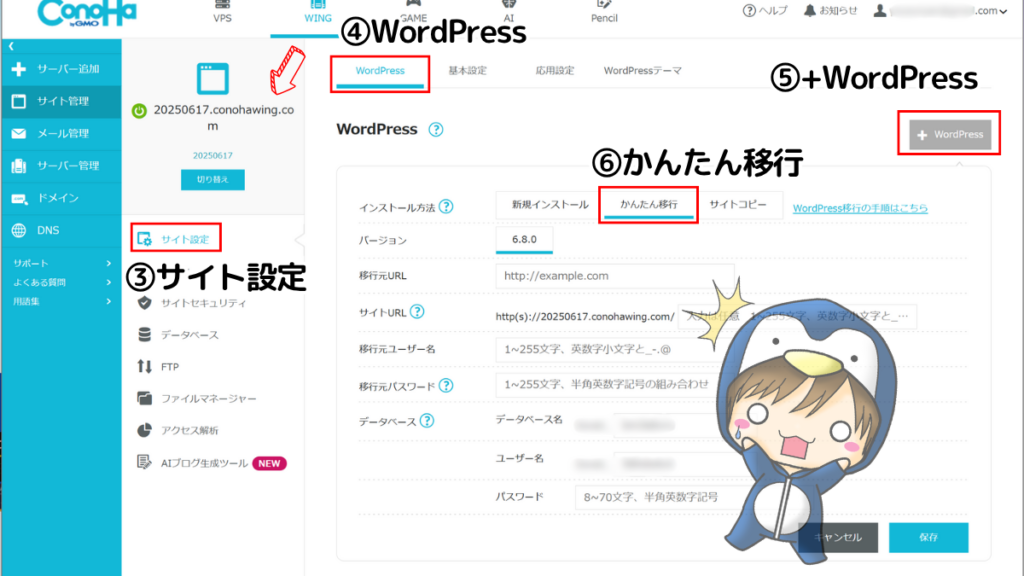
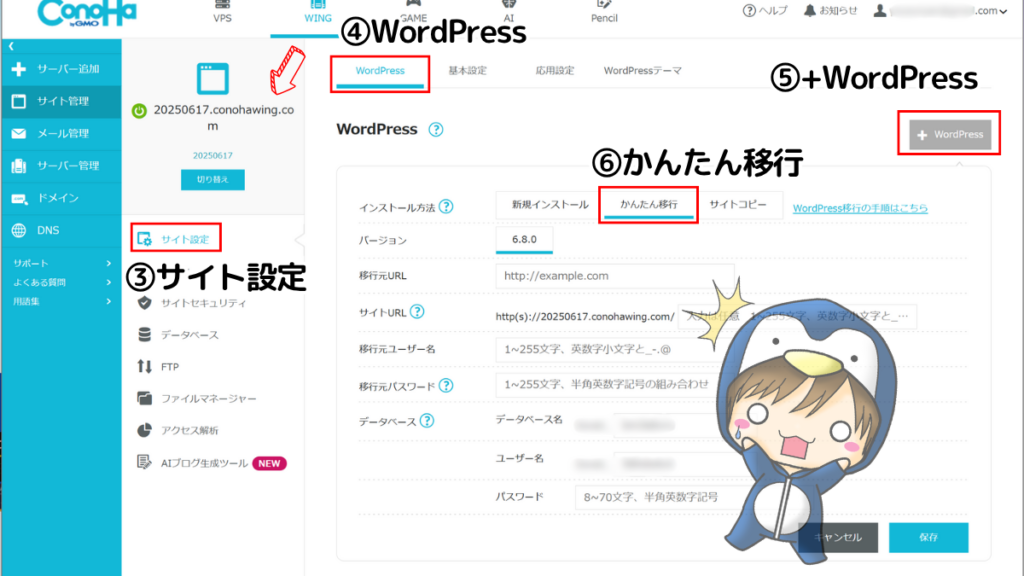
今から移管したい「無料独自ドメインに紐付いてるWordPressブログ」の各情報を入力します。
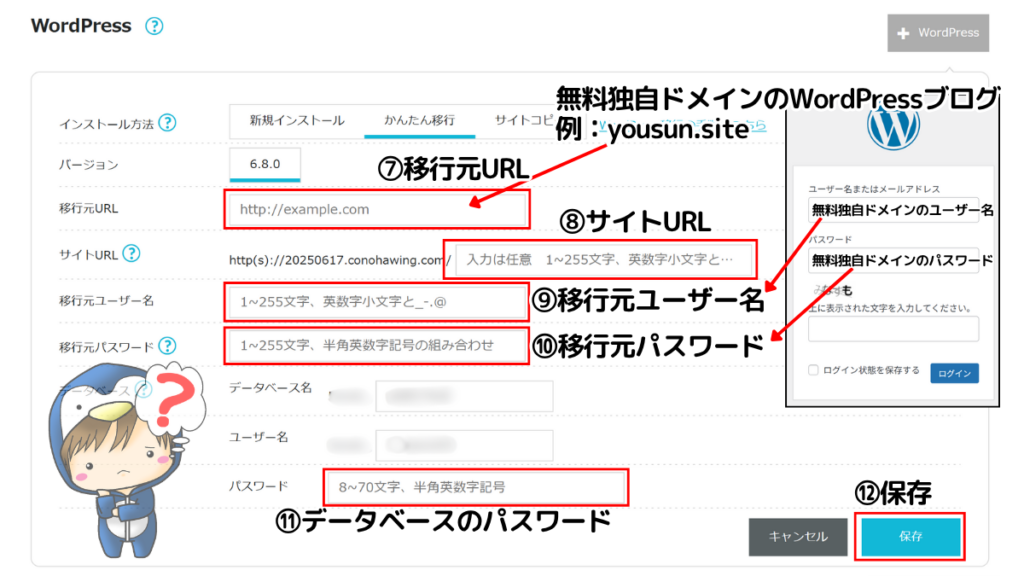
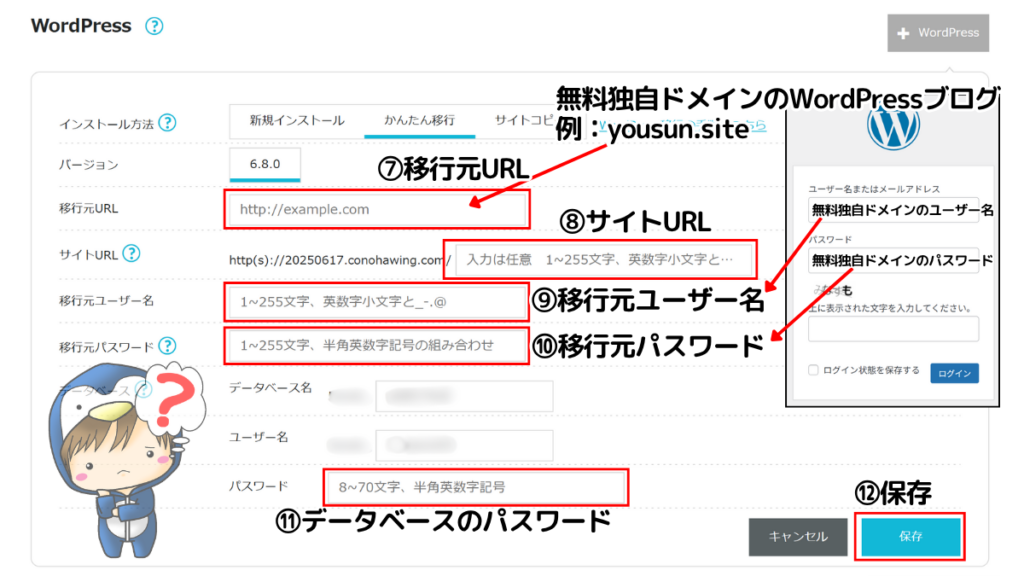
入力項目をテキストで確認するならここをクリック。
| インストール方法 | 「かんたん移行」を選択。 |
|---|---|
| バージョン | 編集不要。 |
| 移行元URL | 無料独自ドメインのURLを入力。 |
| サイトURL | 一時的に作成するドメイン。分かりやすい文字列を入力。 |
| 移行元ユーザー名 | 無料独自ドメインにログインする際のユーザー名を入力。 |
| 移行元パスワード | 無料独自ドメインにログインする際のパスワードを入力。 |
| データベース(データベース名) | 特に編集不要。初期値のままでOK。 |
| データベース(ユーザー名) | 特に編集不要。初期値のままでOK。 |
| データベース(パスワード) | 上記データベースのパスワード。※あとで削除するため分かりやすい文字列でOK。 |
各入力が終わったら「保存」を押します。特に問題がなければ「成功しました」が表示されてWordPressブログのコピーが始まります。
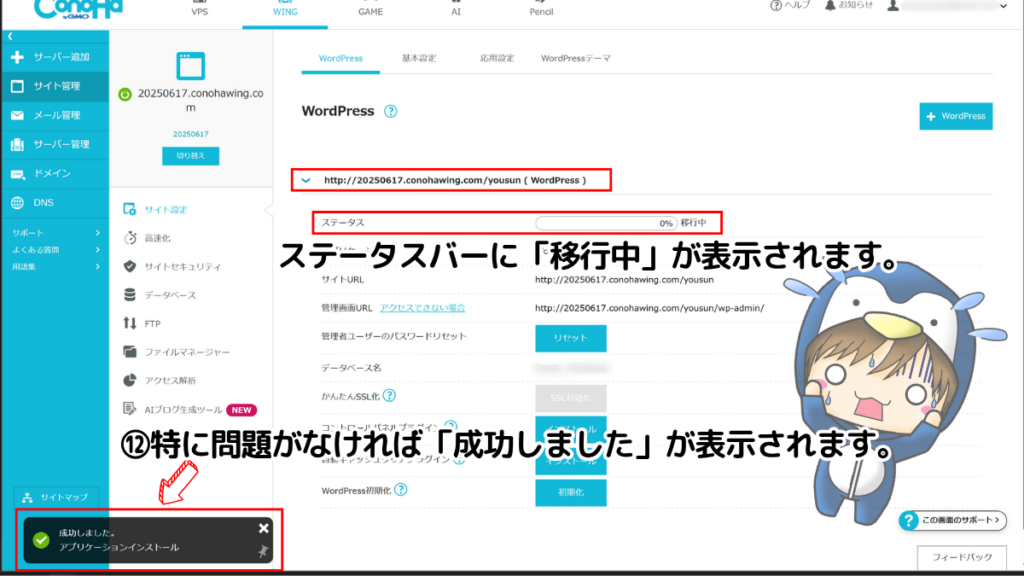
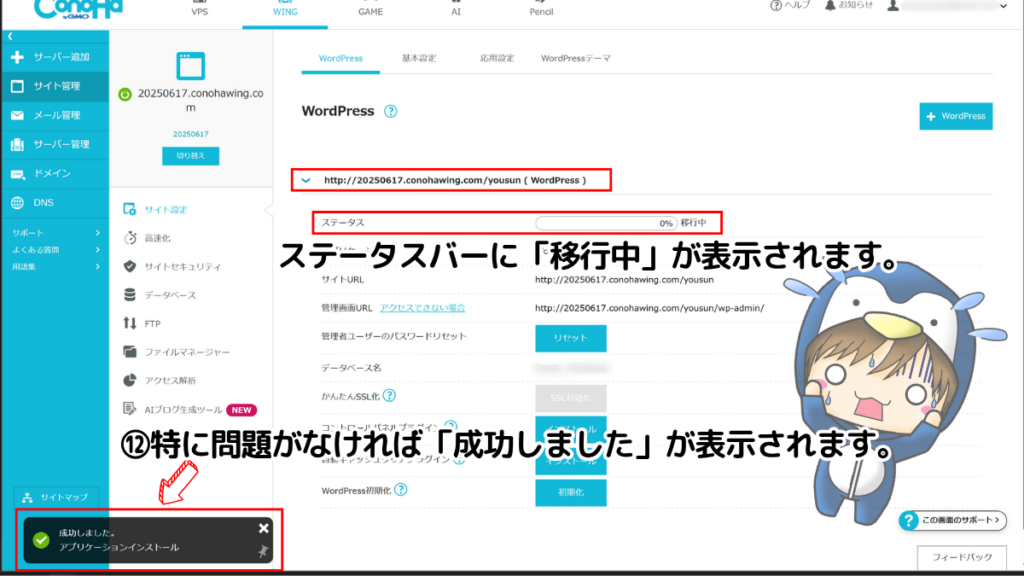



ブログのデータ量にもよるけど、コピーは数分で終わるよ。
別ドメインにコピーされた仮ブログを確認する
「かんたん移行」が完了するとステータス100%となり「以下のアプリケーションが稼働中になりました」と表示されます。
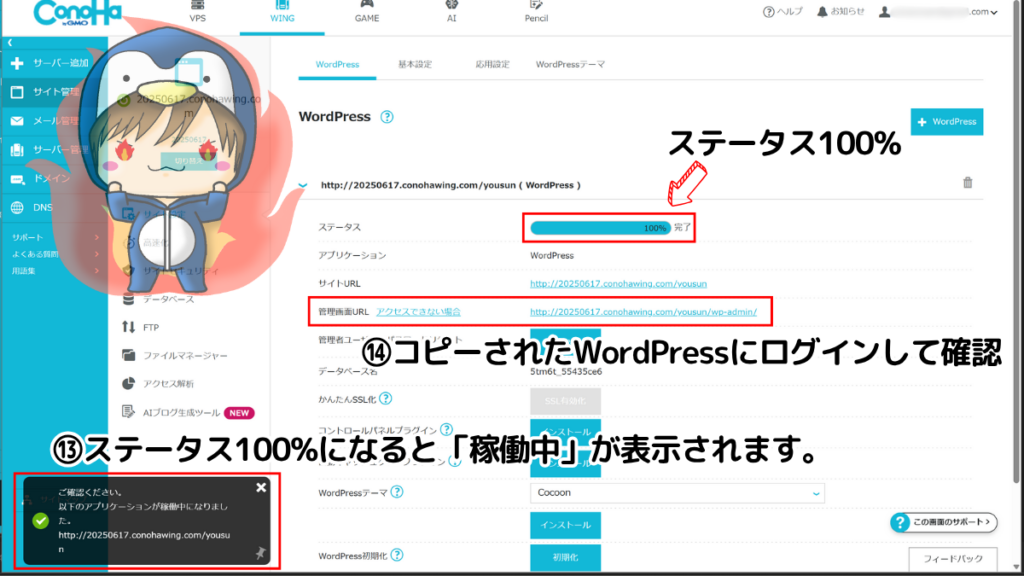
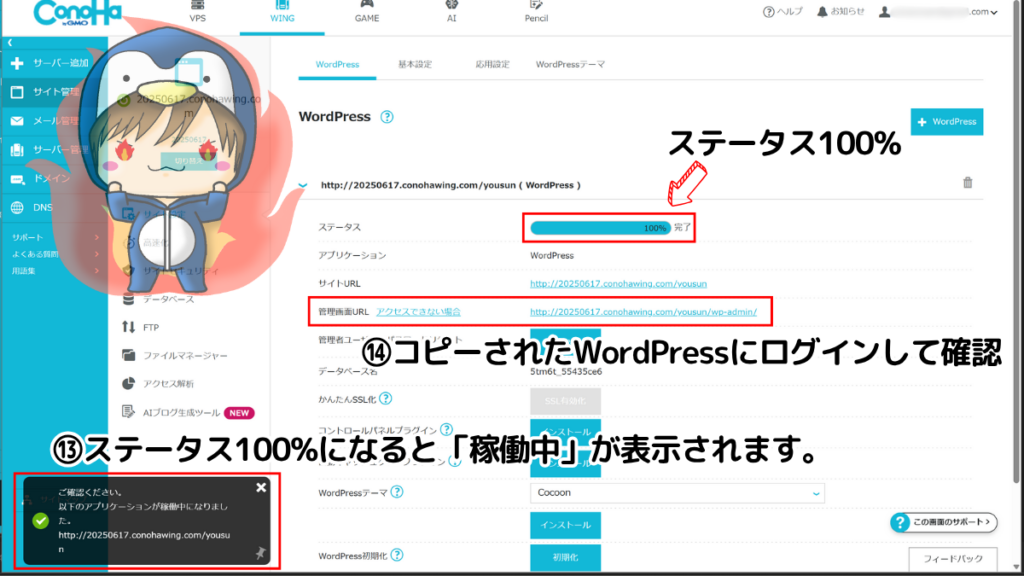
きちんとブログがコピーされているか?WordPressにログインして確認してください。
WordPressにログインする際のユーザー名とパスワードは、STEP4-1「かんたん移行」の項目に入力した文字列と同じです。
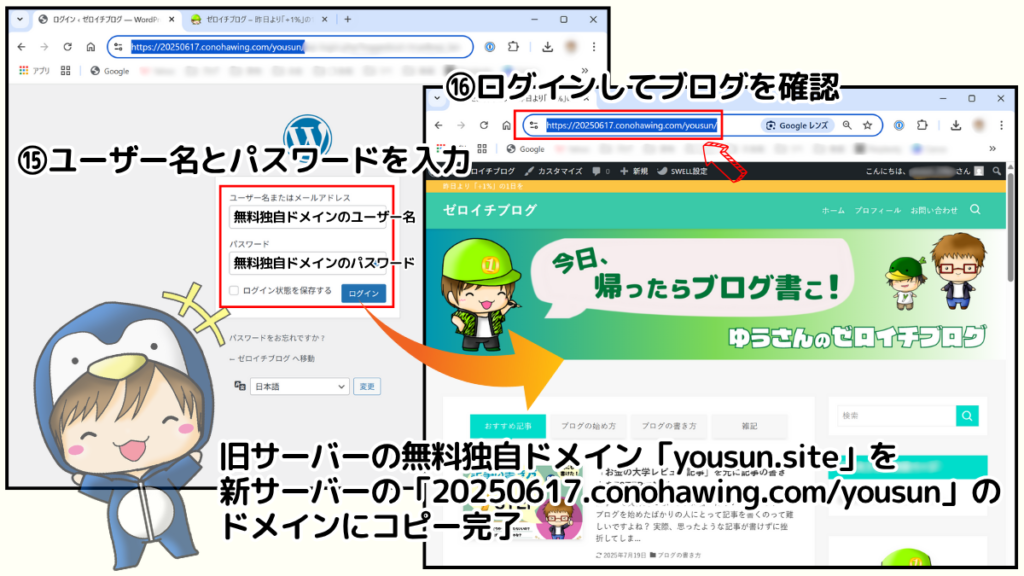
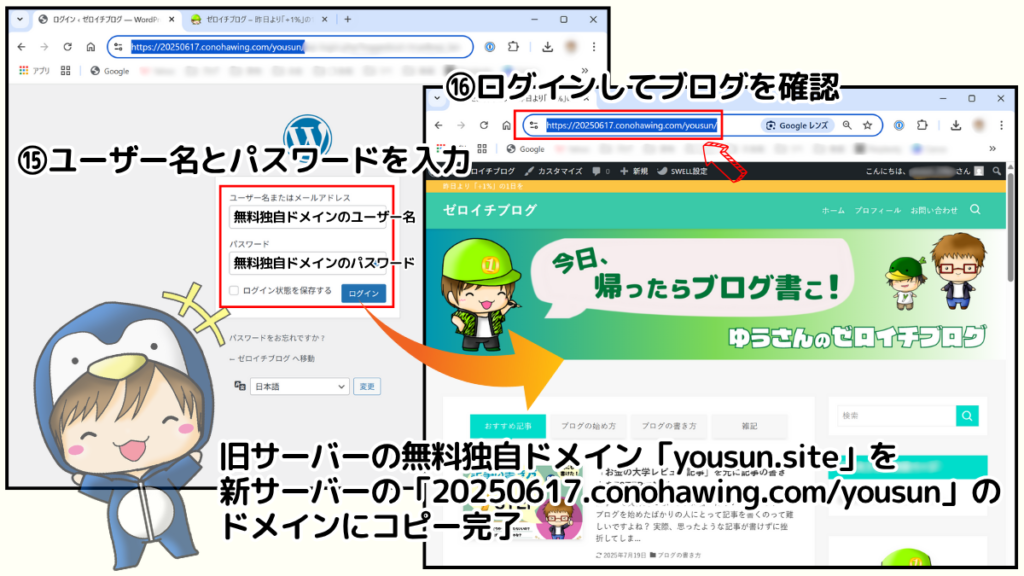



各記事・アイコンや添付画像・外観デザイン・プラグインなど、思いつく範囲で簡単に目を通しておこう!
コピーされた仮ブログの記事を全て非公開にする
「かんたん移行」でコピーされた仮ブログを確認するとき、次の2つの設定を行ってください。
- 全記事を非公開する
- セキュリティ系プラグインを有効化する
コピーされた仮ブログは最終的に削除します。とはいえ、インターネット上に存在するため、仮ブログ内の公開中の記事は全て「非公開」もしくは「下書き」にしておきましょう。
コピーされた仮ブログのプラグインの初期値は、無効化になっています。その状態のままでは外部から不正アクセスされる可能性があるため、セキュリティ系のプラグインだけは有効化しておきましょう。



旧サーバーの契約終了まで、仮ブログはこのまま一旦放置するよ。
コピー元の無料独自ドメインのブログの設定を戻す
コピー元になった無料独自ドメインのWordPressを立ち上げて、STEP3で無効化したプラグインを有効化に戻します。



「セキュリティ系のプラグインの設定方法を忘れた」って人は、今のうちに確認しておこう!
「SiteGuard WP Plugin」解説記事はただいま準備中です。
STEP5:旧サーバーの契約満了日(解約)を待つ
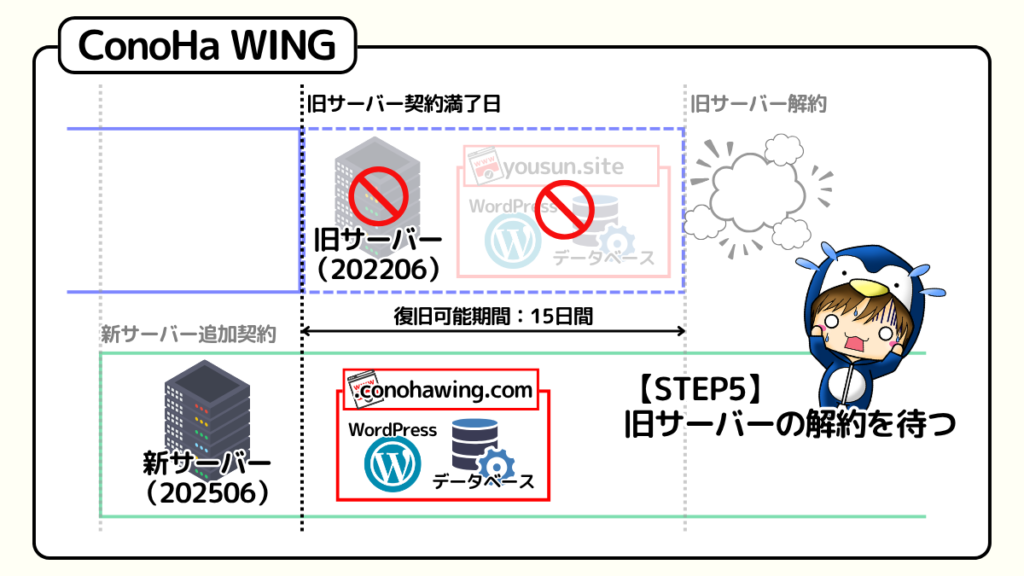
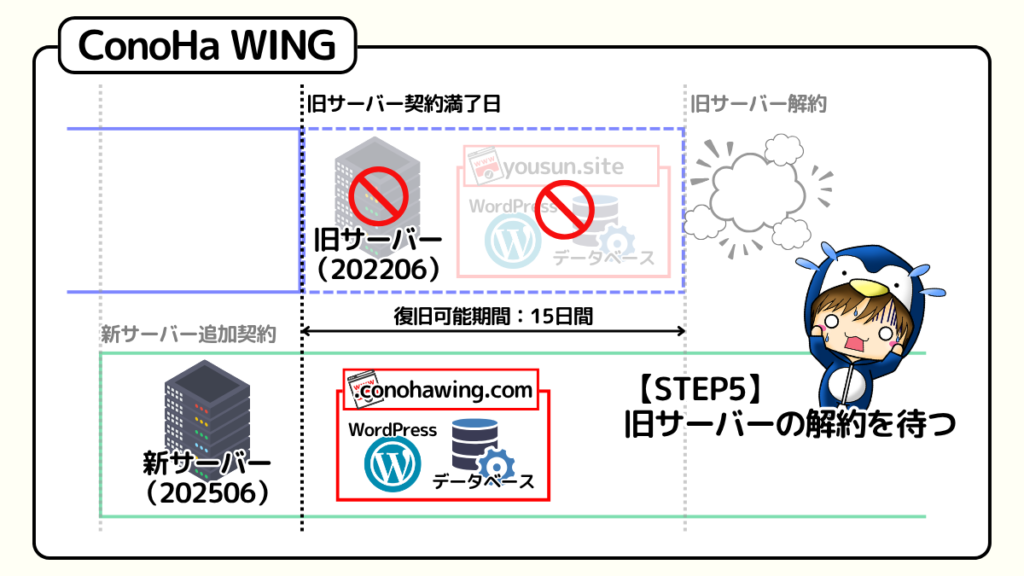
STEP5では、旧サーバーが契約満了日(解約)を迎えて無料独自ドメインが有料更新に切り替わるのを待ちます。
- 旧サーバーの解約を待つ
- 有料更新に切り替わったか確認する
旧サーバーの解約を待つ
旧サーバーは契約満了日を過ぎるとConoHaWINGの旧サーバー管理画面に「契約期限切れ」の表示が現れます。この状態になると無料独自ドメインのブログにはアクセスできません。
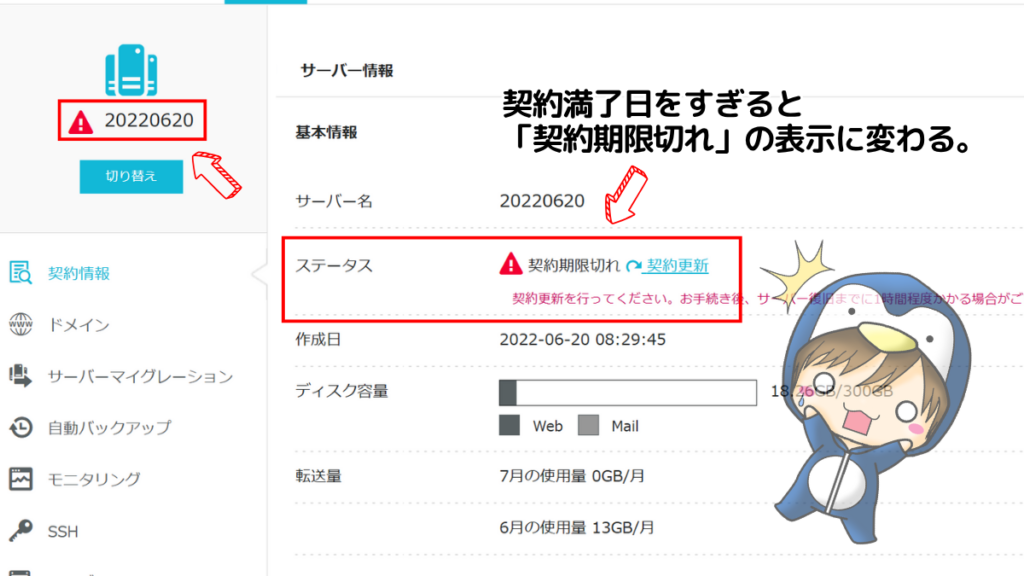
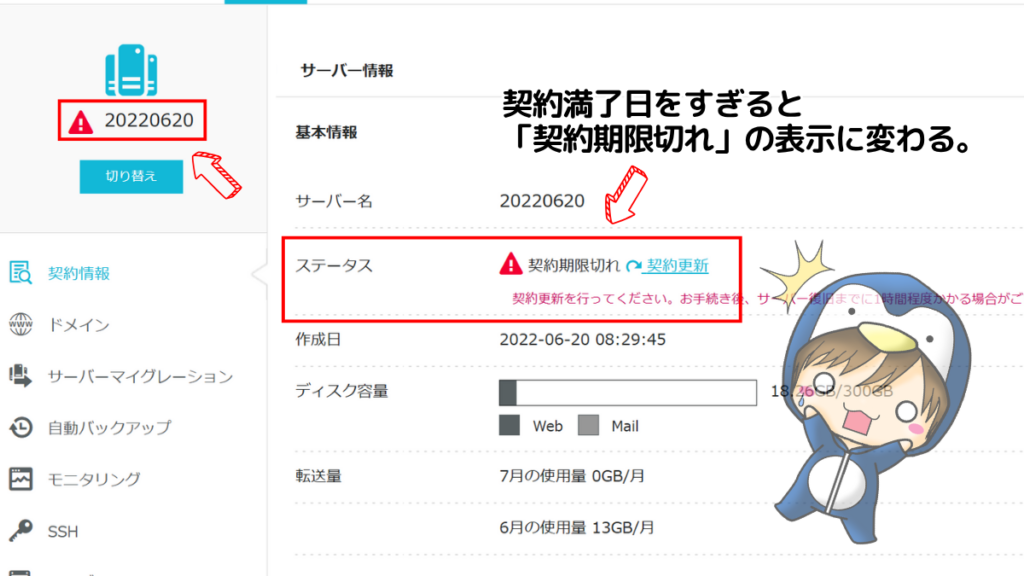
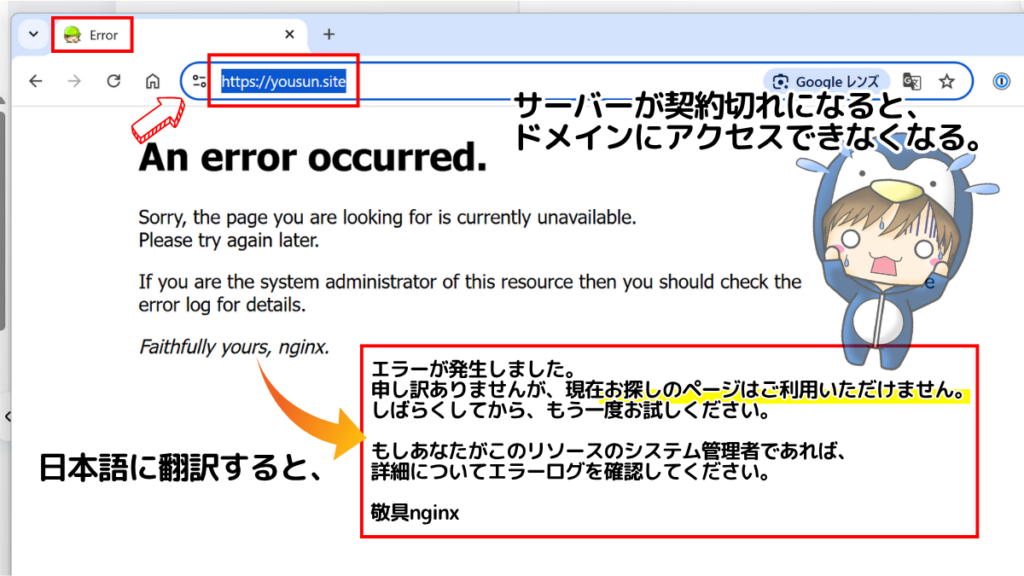
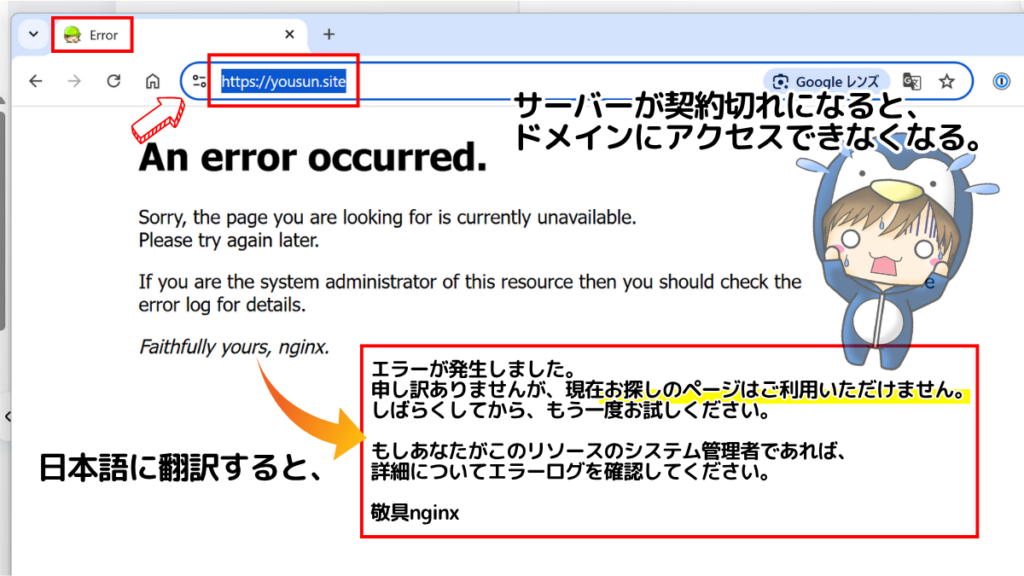
ConoHaWINGではレンタルサーバーの契約満了日から15日間は復旧可能期間とされています。
15日間が経過してConoHaWINGの管理画面から旧サーバーの表示が消えると解約完了です。
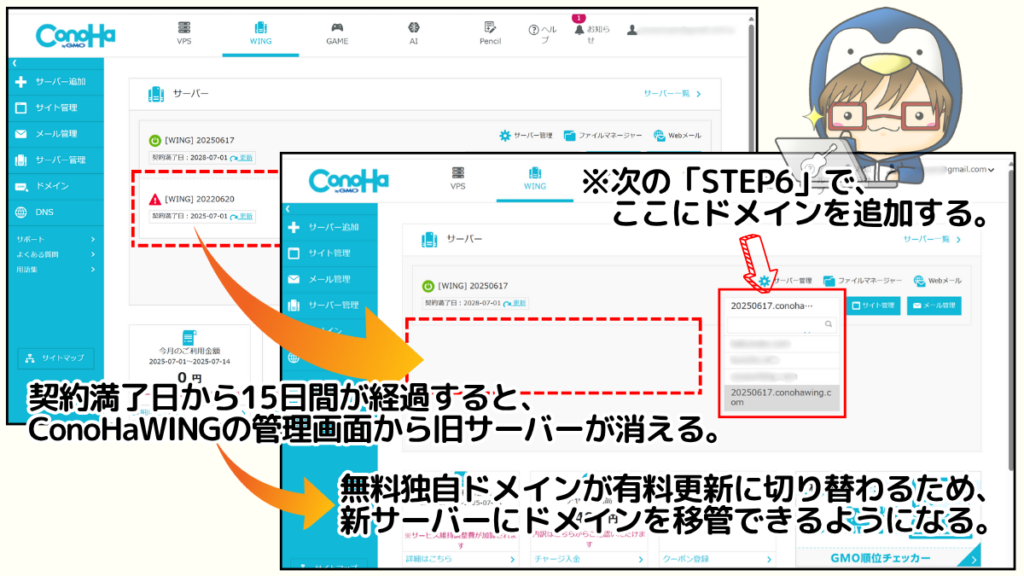
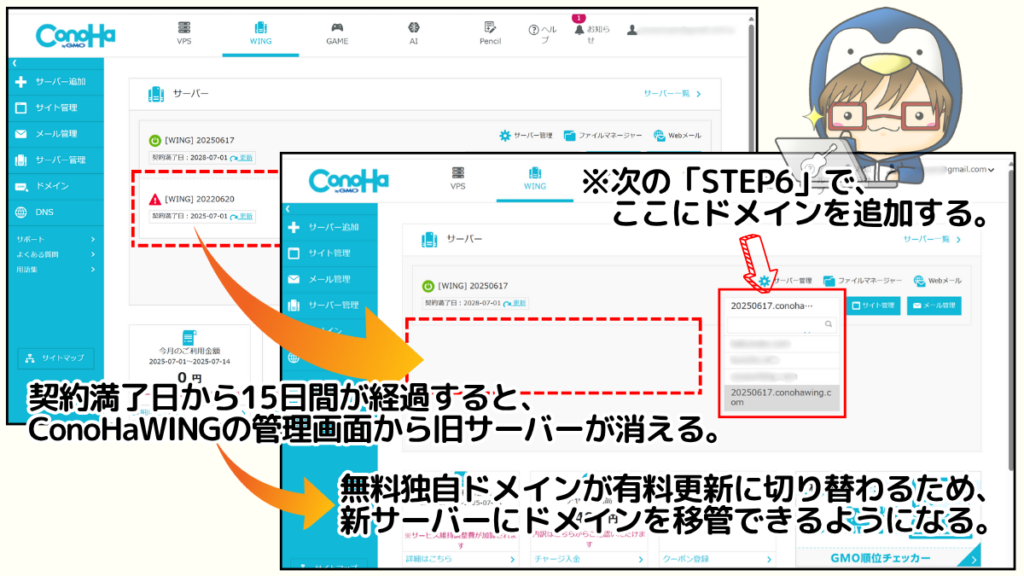



「やっぱり旧サーバーでブログを続けたい!」と思ったら、15日以内に契約更新して復旧しよう!
無料独自ドメインが有料更新に切り替わったか確認する
管理画面から「ドメイン」をクリックすると、あなたのアカウントで取得した独自ドメインが一覧で表示されます。これから移管する無料独自ドメインを選択してください。
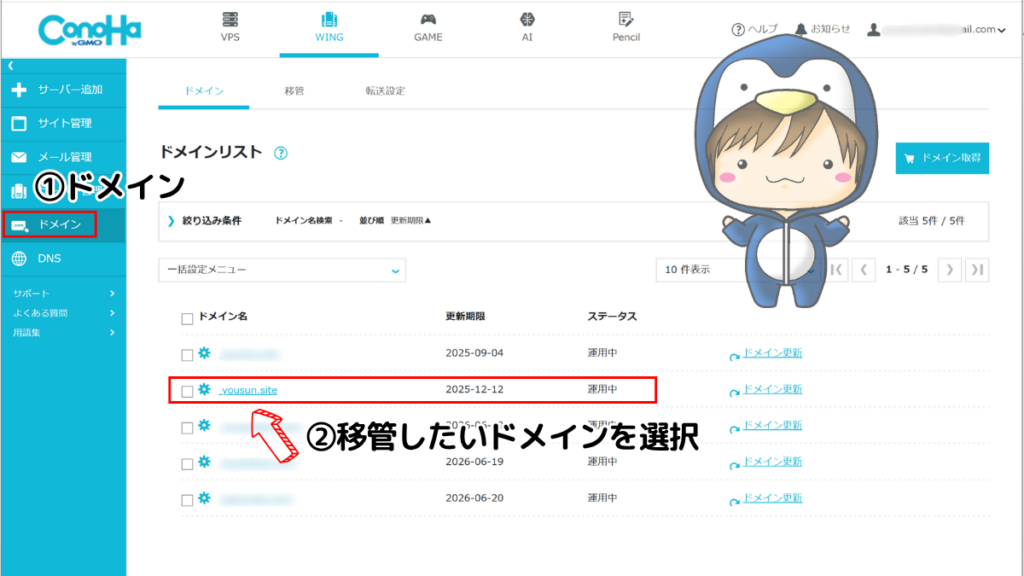
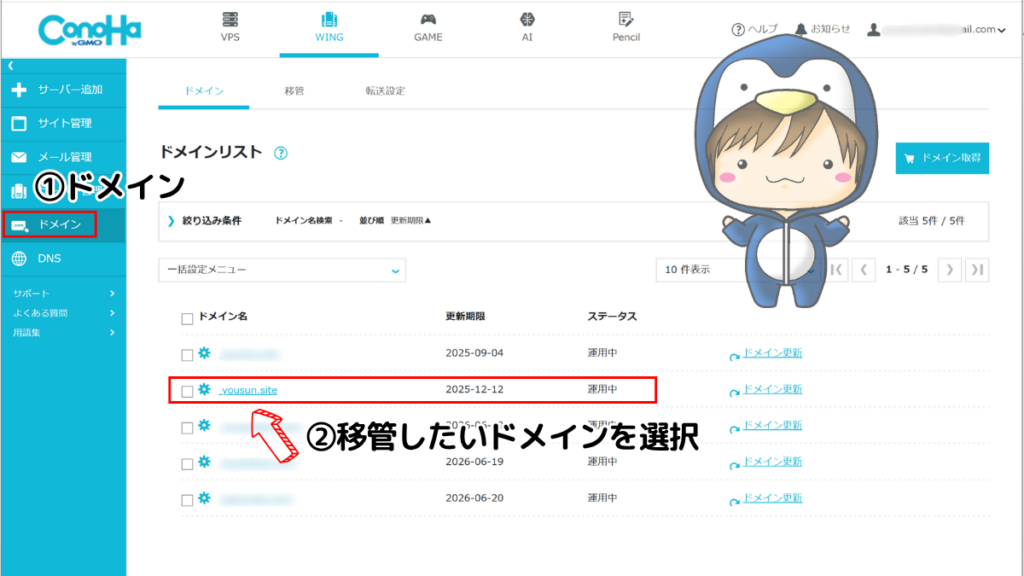
「ドメイン情報/契約情報」をクリックして、次の2つを確認します。
| AuthCode | AuthCodeの項目が表示されていれば移管可能。 |
|---|---|
| サーバー利用 | サーバー利用の項目が「未設定」なら移管可能。 |
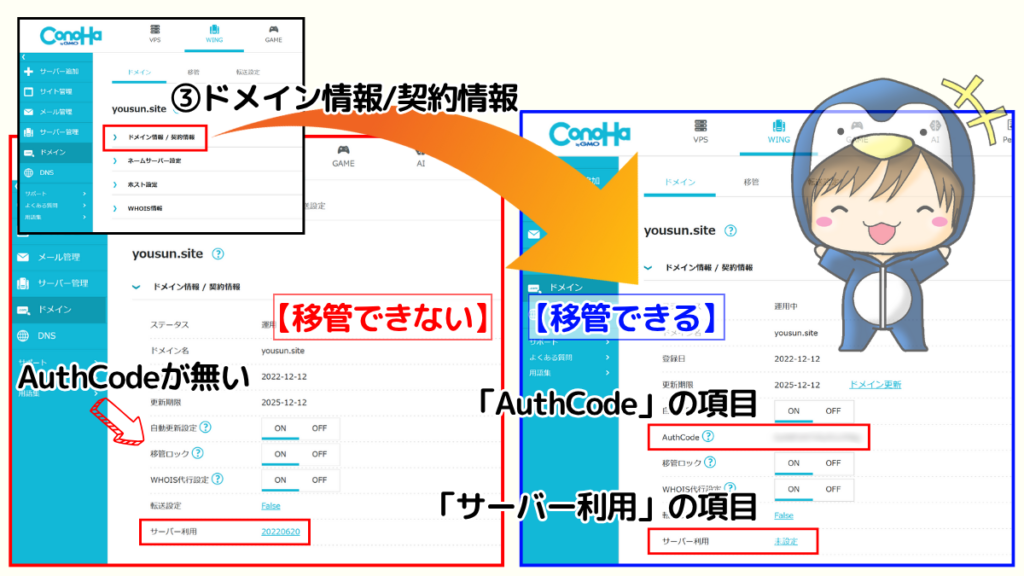
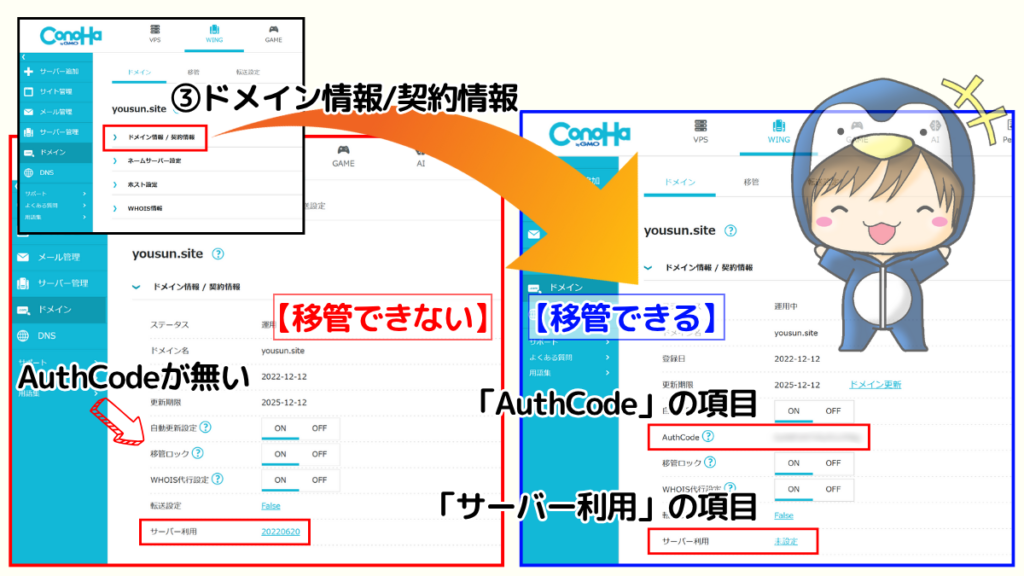
ドメイン情報の右上「ドメイン更新」をクリックして、更新料金が表示されていれば無料独自ドメインは有料更新に切り替わっています。
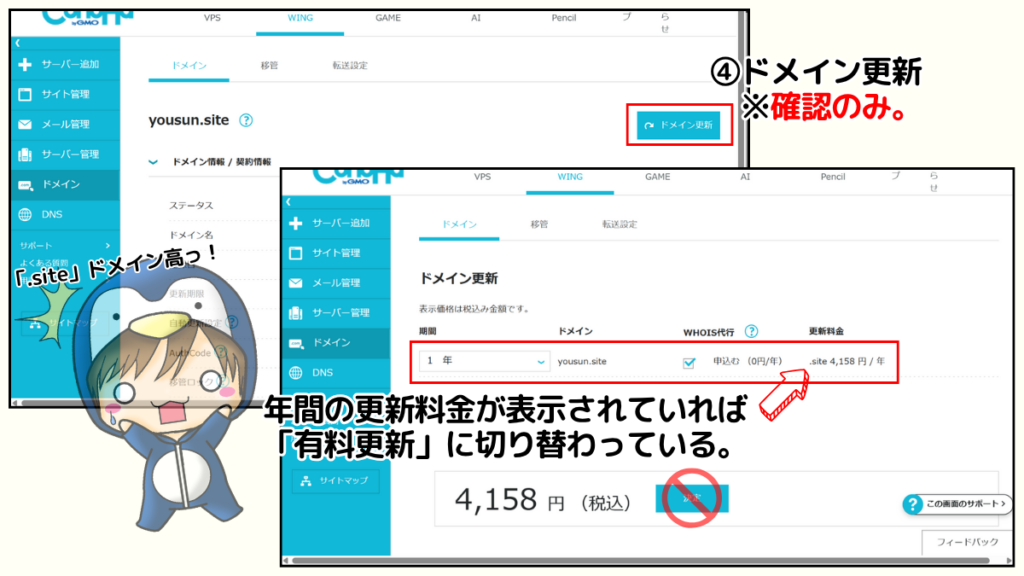
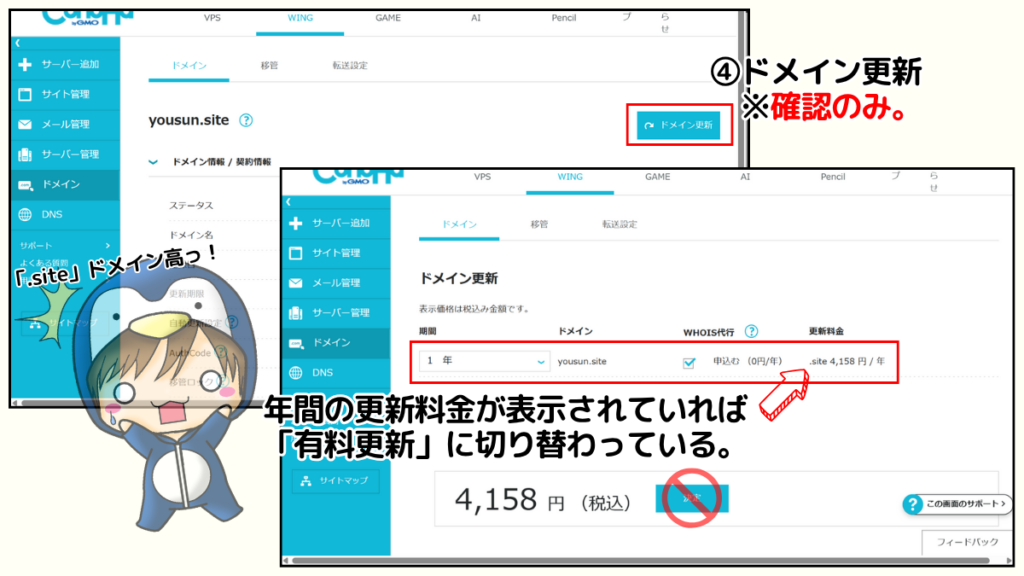



確認が済んだら、いよいよ移管していくよ!
STEP6:新サーバーにドメインを追加(移管)する
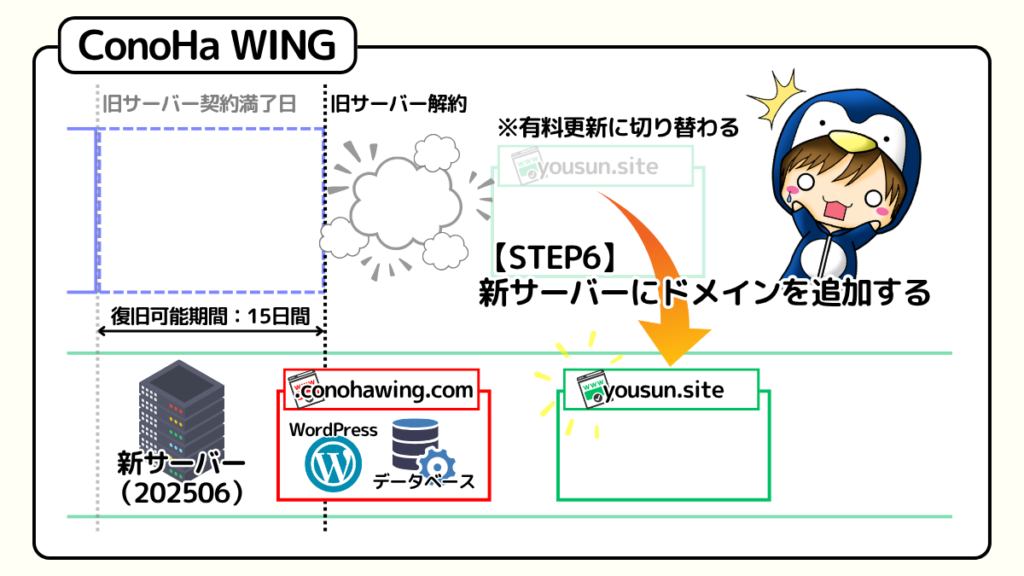
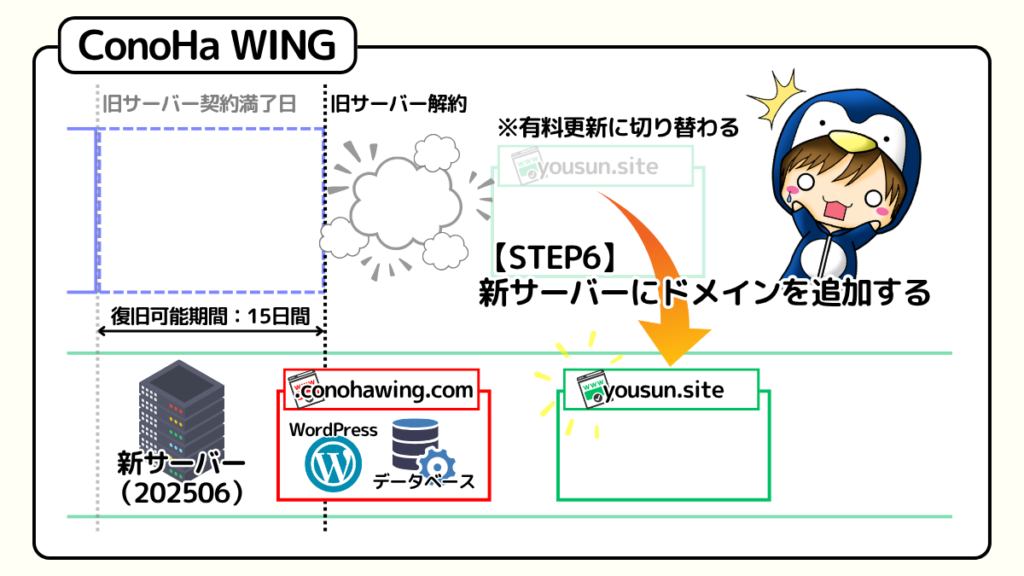
STEP6では、有料更新に切り替わったドメインを新サーバーに移管します。ただし、厳密には移管ではなく新サーバーの無料独自ドメインに再設定することになります。
- ドメインと新サーバーの設定を確認する
- 新サーバーの無料独自ドメインに再設定する
- ドメインを新サーバーに追加(移管)する



STEP6以降は「移管」じゃなくて「新サーバーの無料独自ドメインに再設定」っていう表現するね。
有料更新に切り替わったドメインと新サーバーの設定を確認する
新サーバーの無料独自ドメインに再設定する前に、サーバーとドメインの「自動更新情報」を同じに設定します。
管理画面「ドメイン」をクリックして、対象ドメインを選択します。
「ドメイン情報/契約情報」をクリックして、ドメインの「自動更新設定」ONかOFFを設定します。
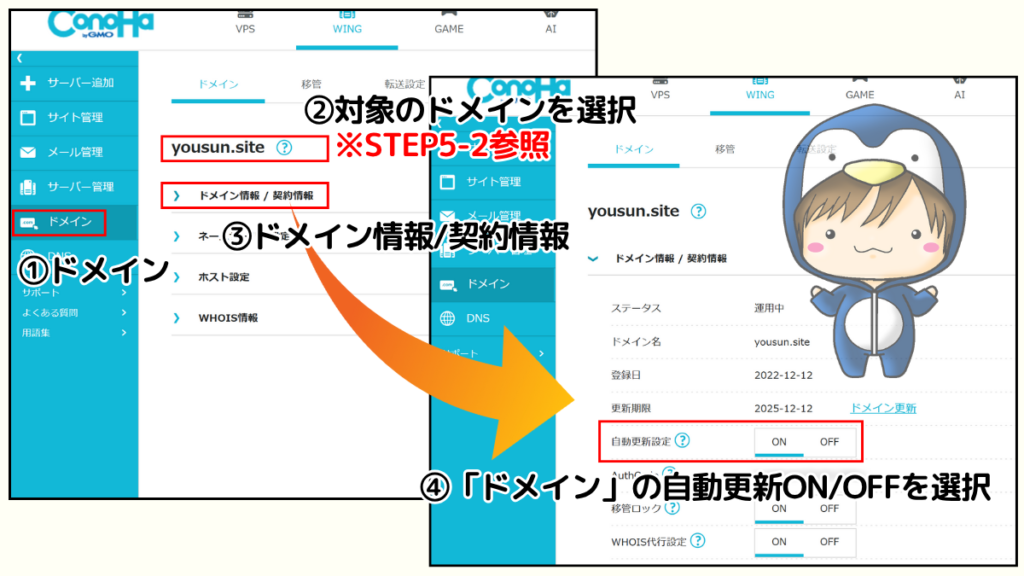
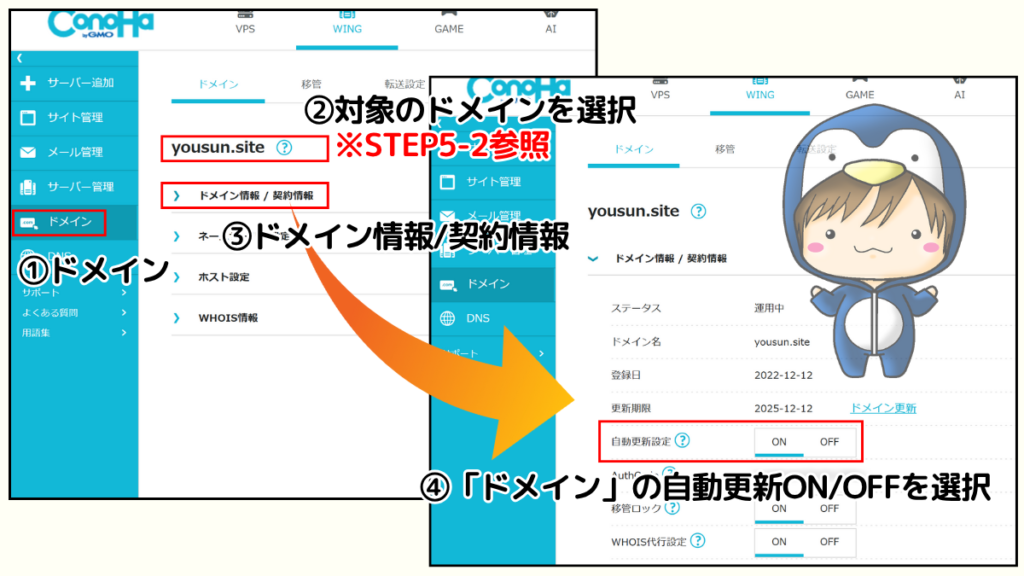
次は「サーバー管理」→「契約情報」→「サーバー情報」を順にクリック。
「プラン」の項目までスクロールして、サーバーの「自動更新設定」ONかOFFを設定します。
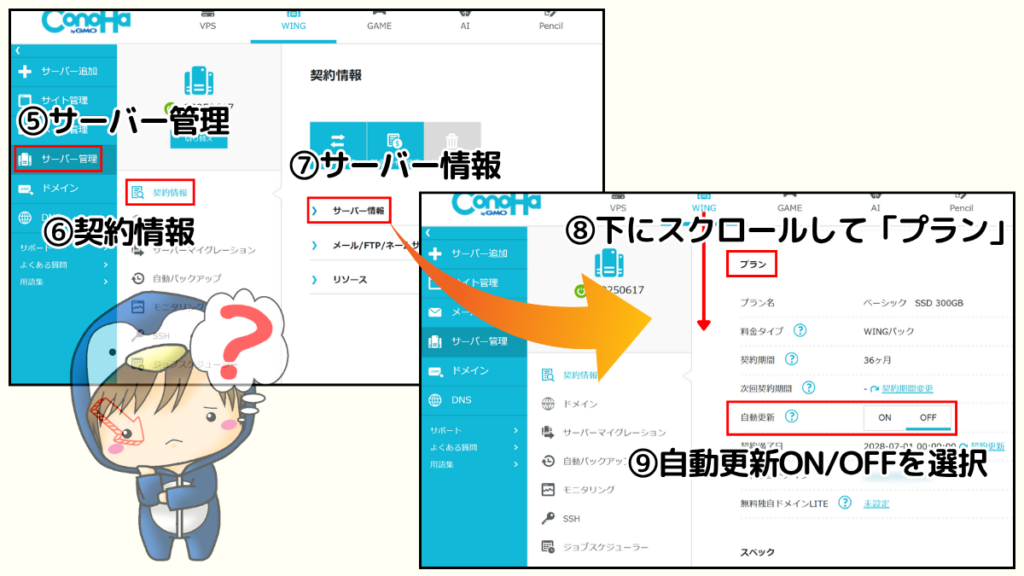
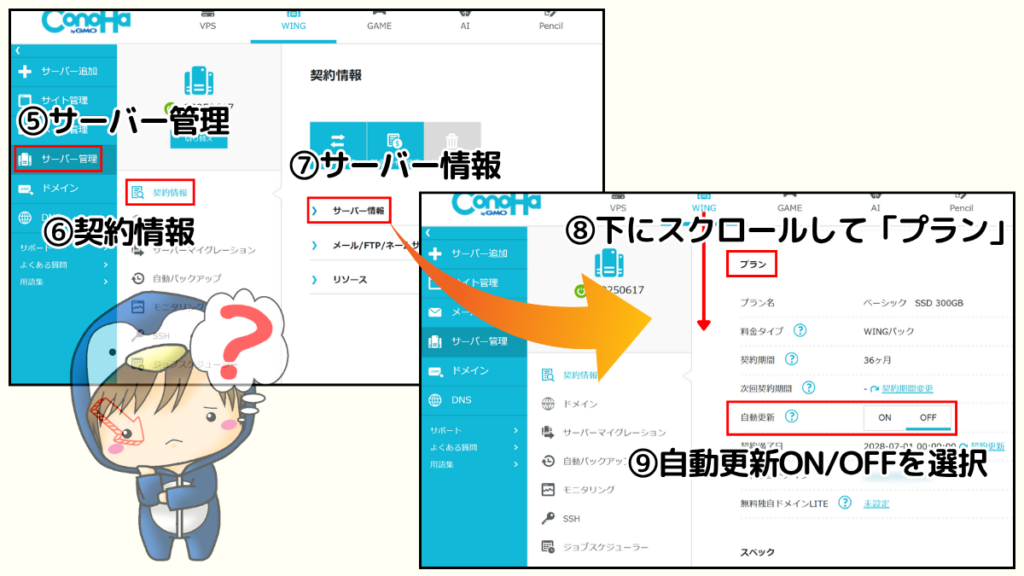



ボクは「自動更新OFF」がおすすめだよ!理由は別記事を参考にしてね。
有料更新に切り替わったドメインを無料独自ドメインに再設定する
管理画面の「ドメイン」を再度クリックして、次は「無料独自ドメインを設定しますか?」の表示内にある「ConoHaで取得済みのドメインを追加」を選択して「追加する」をクリックしてください。
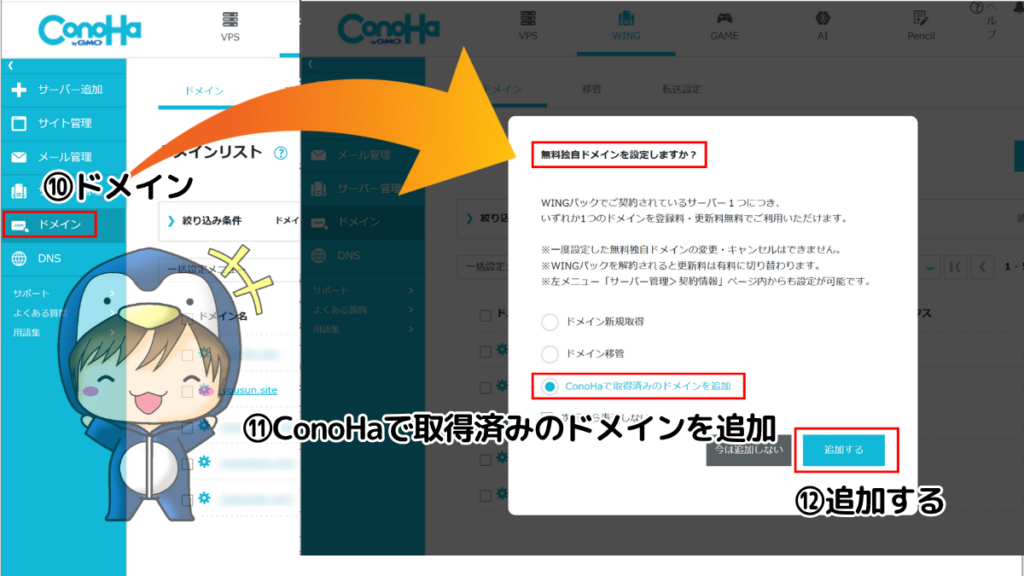
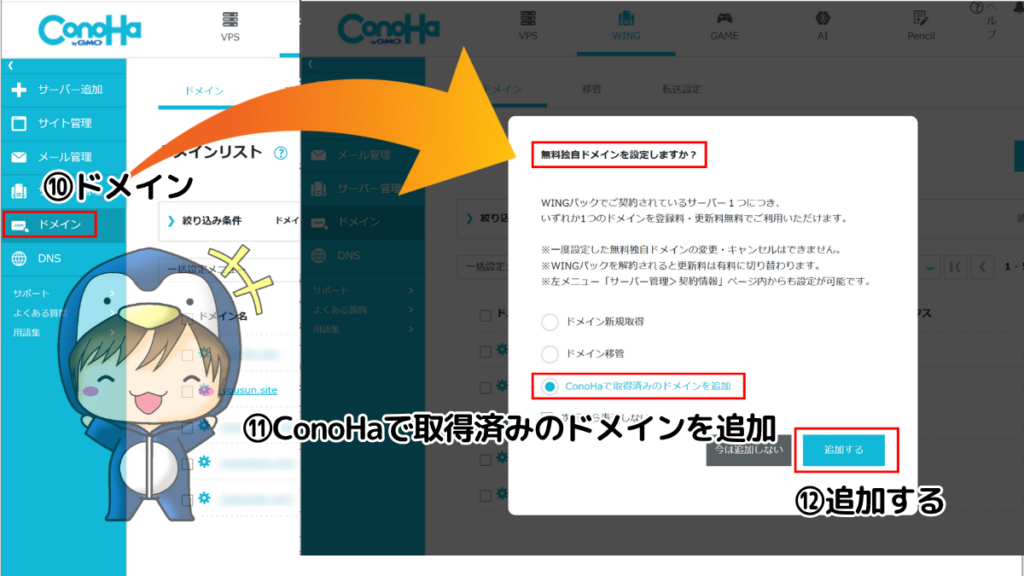
無料独自ドメインに再設定したいドメインを選択して「保存」を押します。
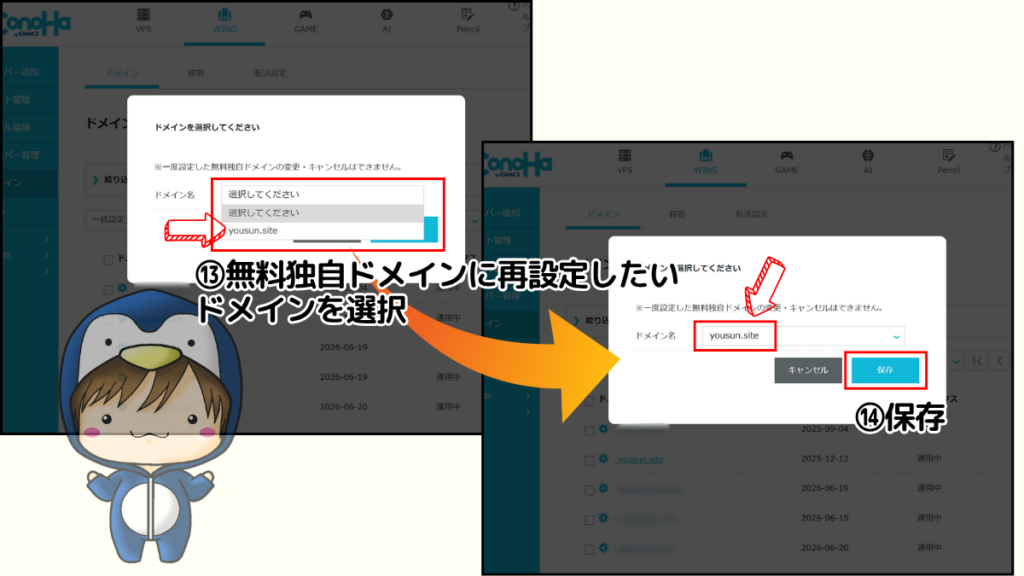
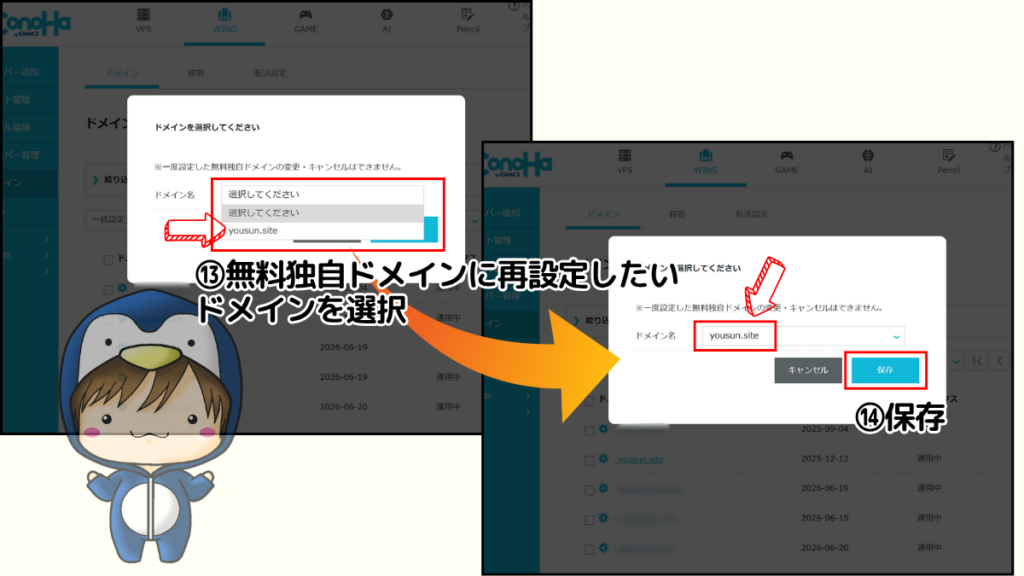
無料独自ドメインに設定できると「成功しました」と表示されます。
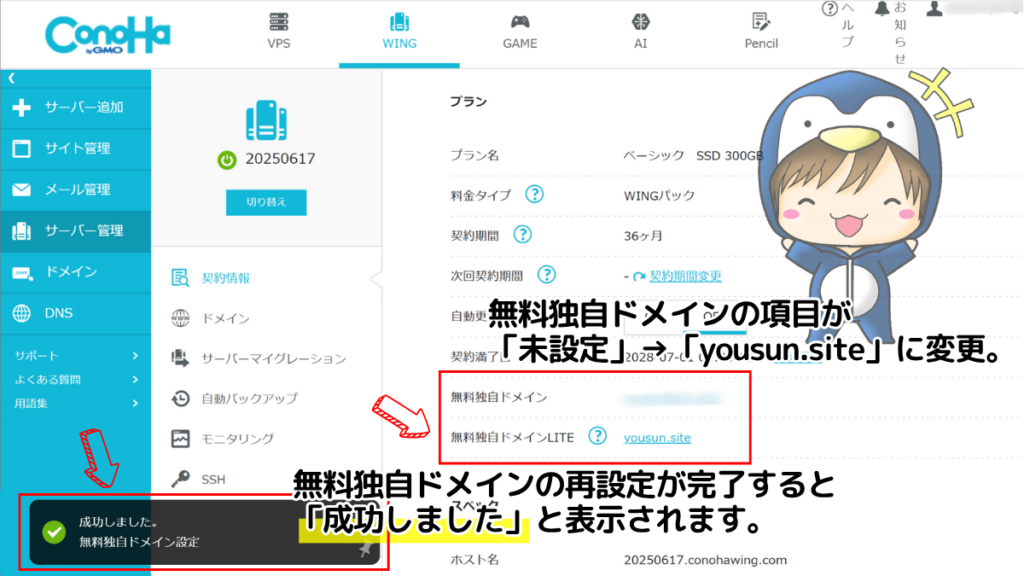
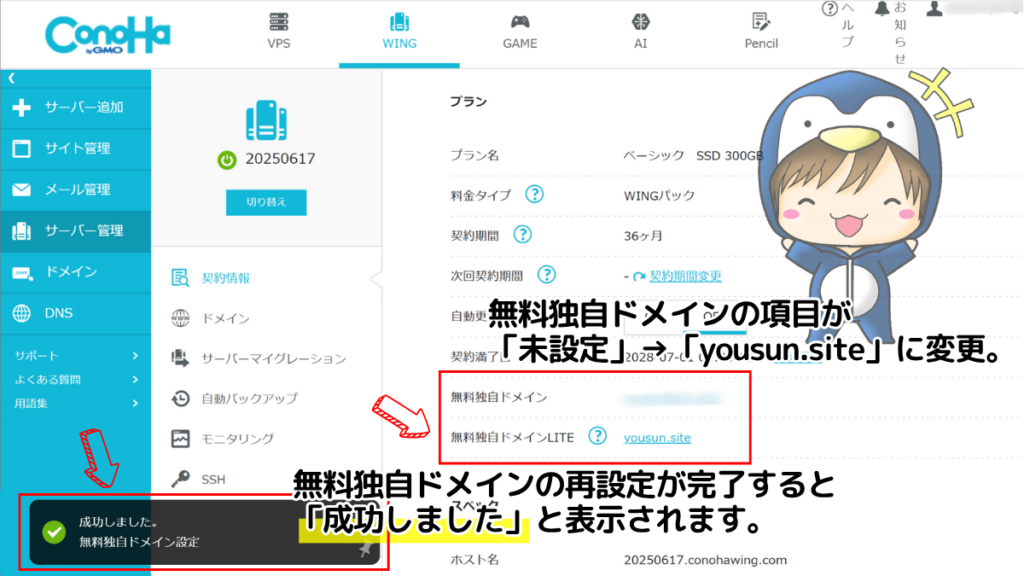



「無料独自ドメイン」と「LITE」の違いは、ドメイン基礎知識の記事を確認してみようぜ。
「ドメイン基礎知識」解説記事はただいま準備中です。
無料独自ドメインを新サーバーに追加する
無料独自ドメインに再設定できたので、次は新サーバーの管理に追加します。
管理画面「サーバー管理」を選択して、右上の「+ドメイン」をクリックします。
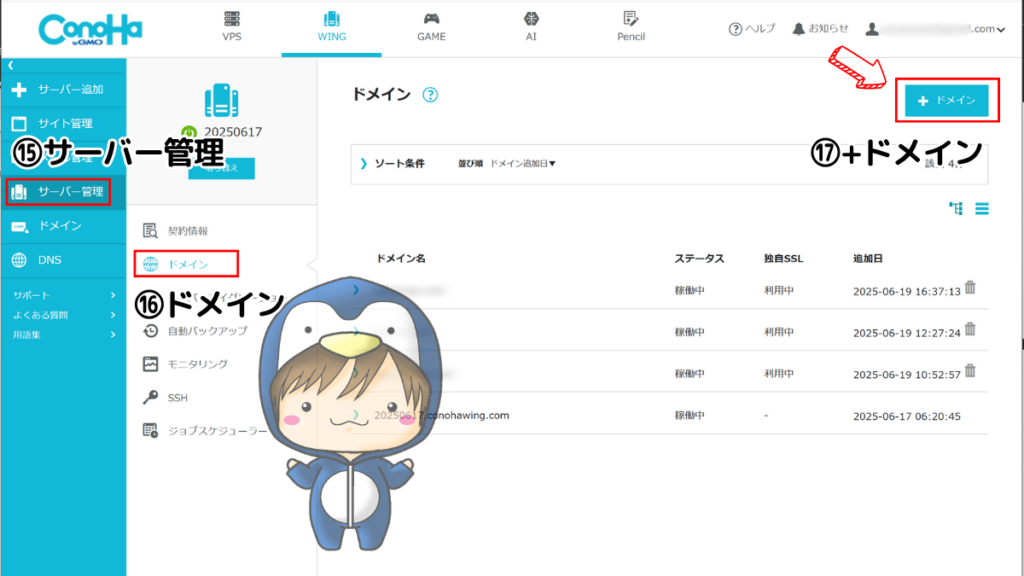
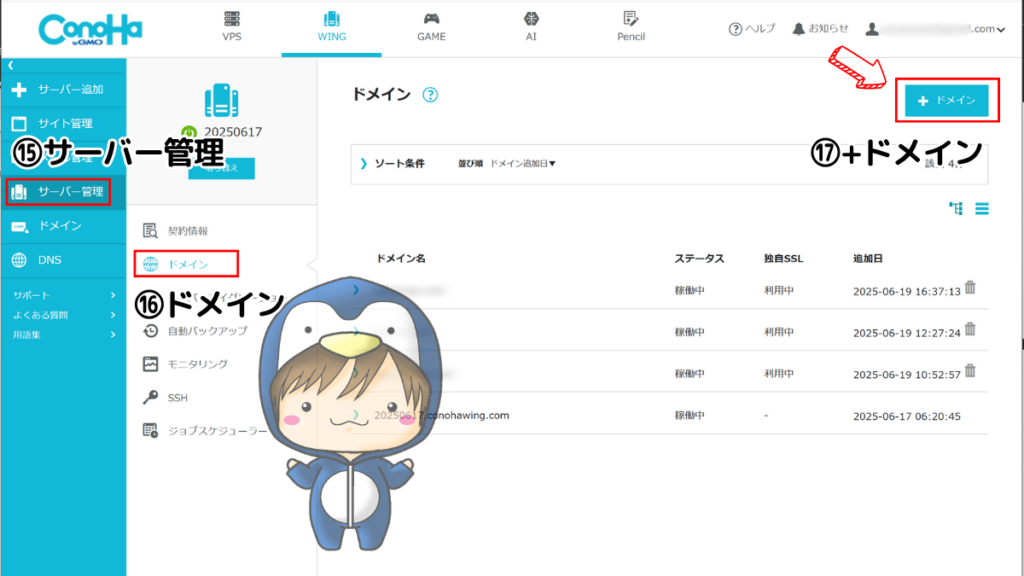
各項目の選択と、無料独自ドメインを入力して「保存」を押します。
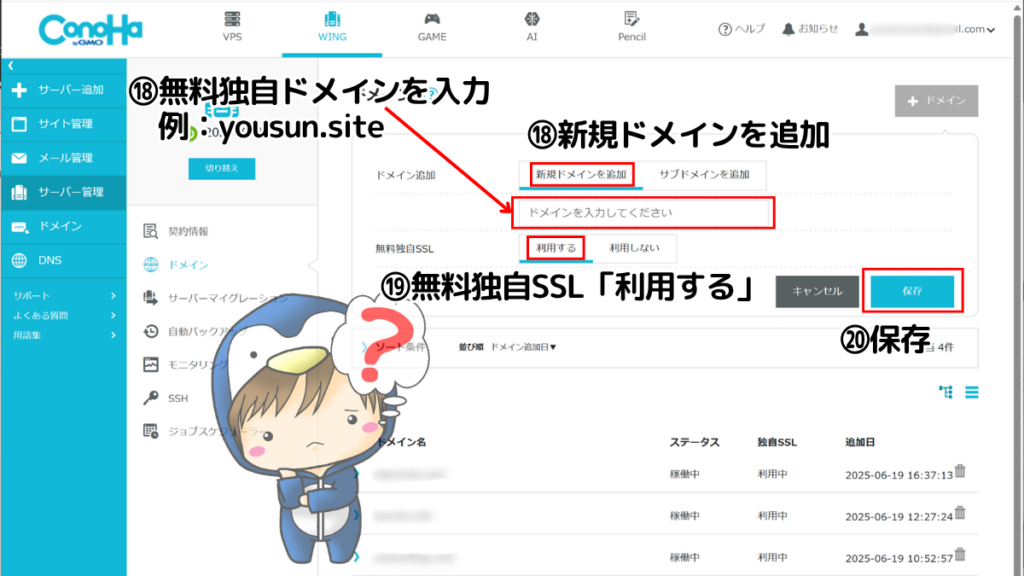
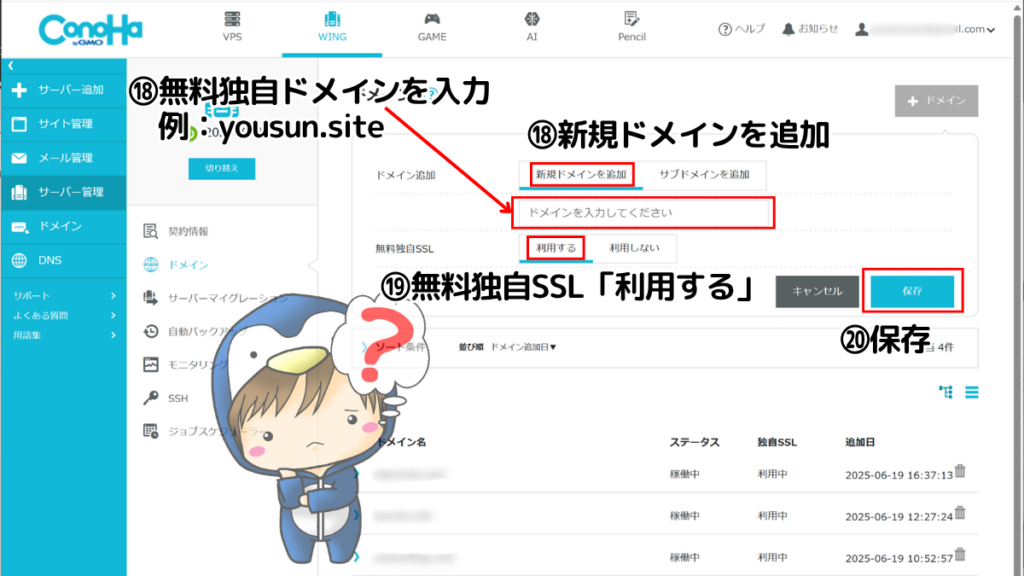
サーバー管理に追加できると「成功しました」と表示されます。
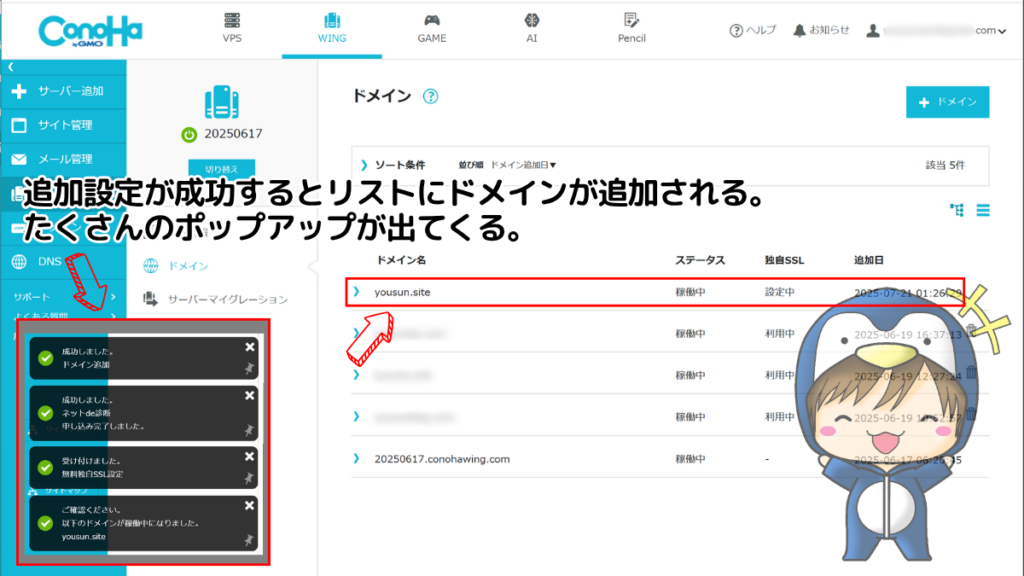
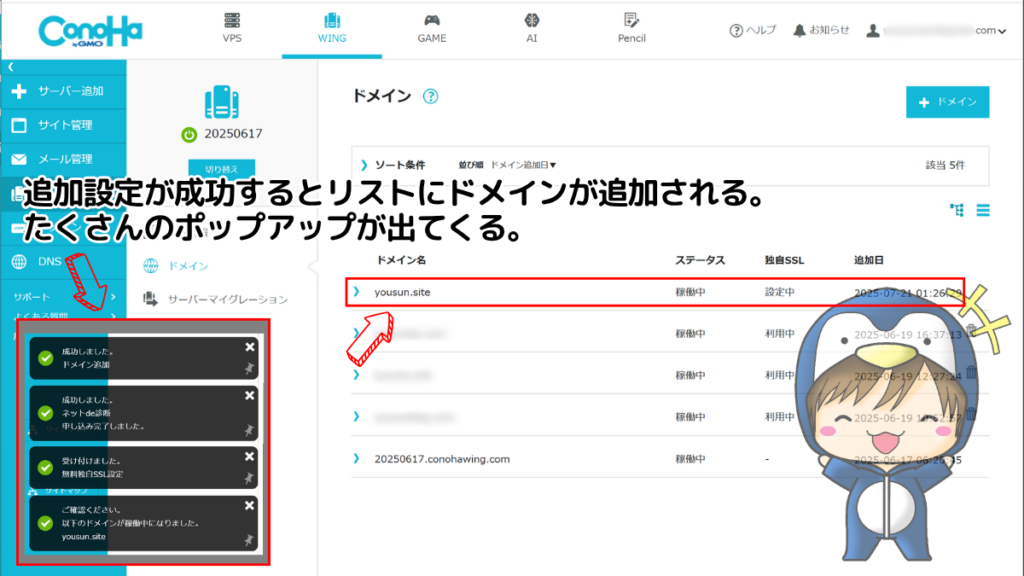
リストに無料独自ドメインが加わっていれば完了です。
STEP7:「サイトコピー」を使ってブログをコピーする(2回目の複製)
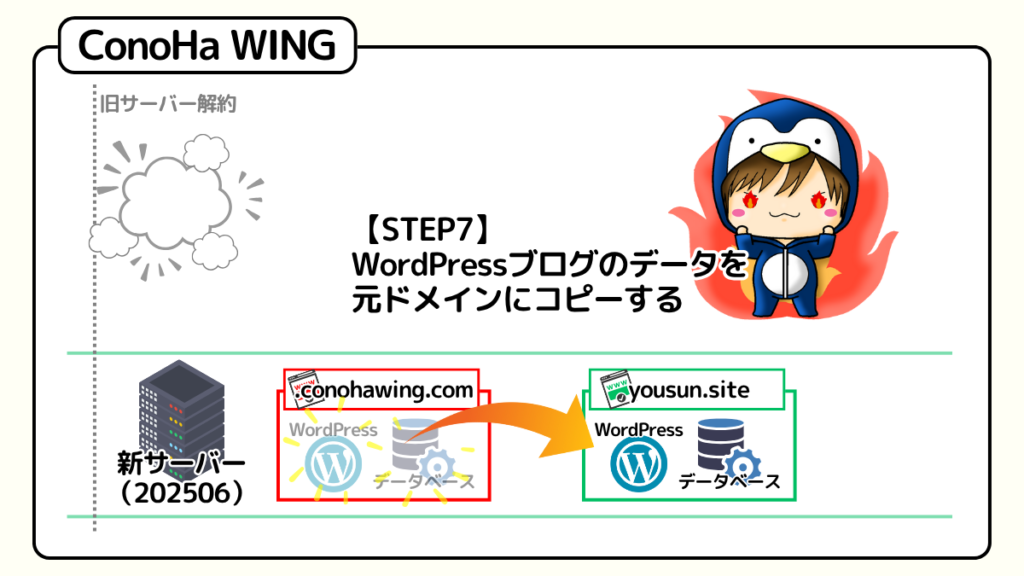
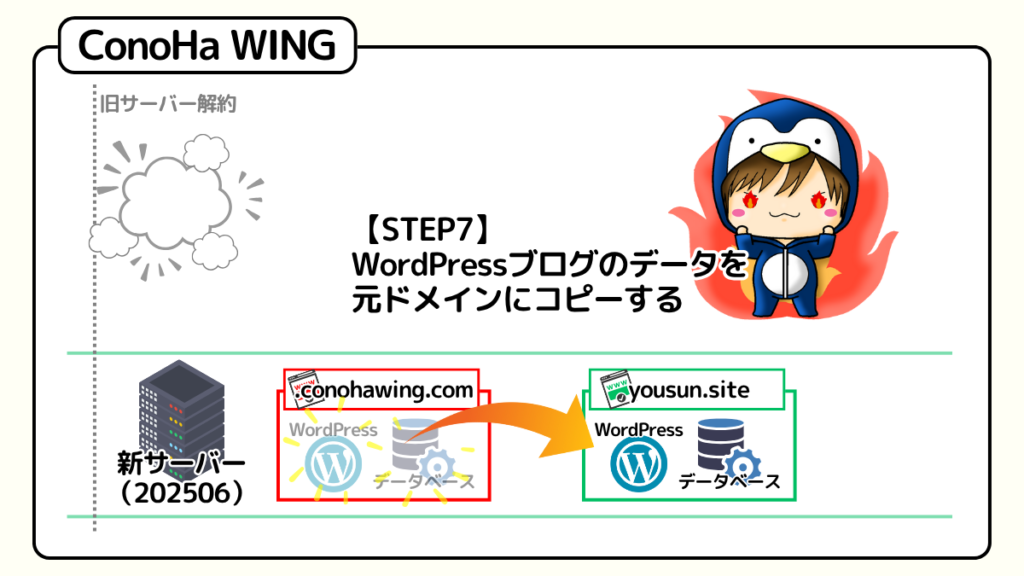
STEP7では、新サーバーに再設定・追加された無料独自ドメインに、元々のWordPressブログをコピー(2回目)して復元します。
- 仮ドメインのブログをコピーする
- ユーザー名とパスワードを設定する
- 非公開にした記事をもとに戻す
「サイトコピー」を使って仮ドメインのブログをコピーする
レンタルサーバーの管理画面から「サイト管理」→「切り替え」で、STEP6で再設定・追加した無料独自ドメインを選択。
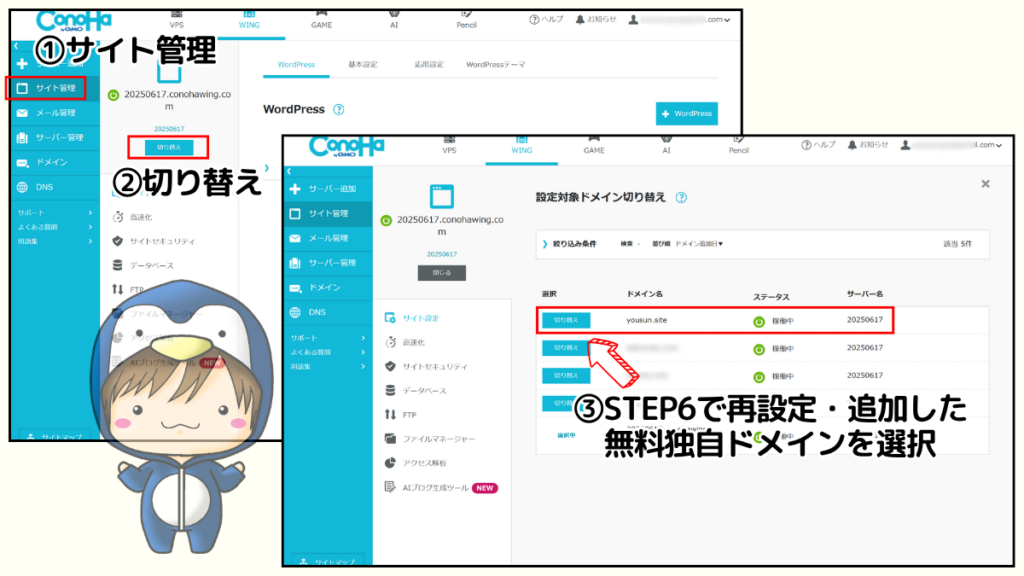
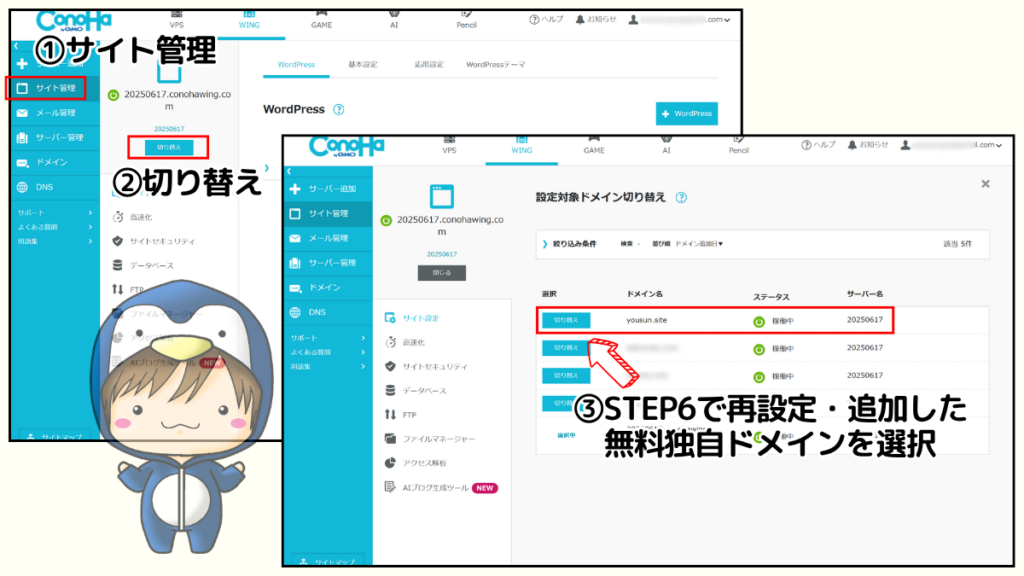
「サイト設定」→「+WordPress」を選択します。このときインストール方法は「サイトコピー」を選んでください。
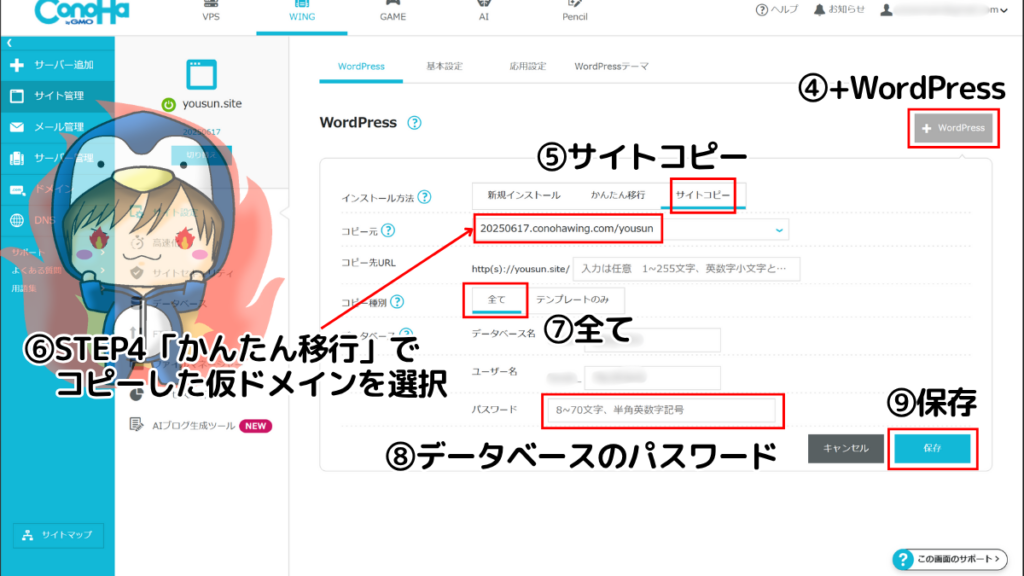
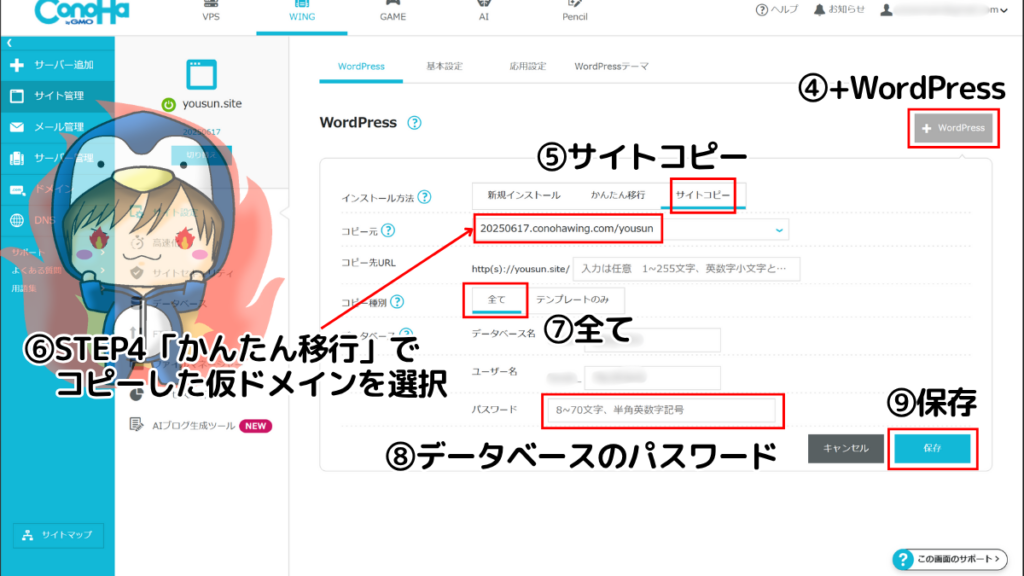
入力項目をテキストで確認するならここをクリック。
| インストール方法 | 「サイトコピー」を選択。 |
|---|---|
| コピー元 | STEP4「かんたん移行」でコピーした仮ドメインを選択。 |
| コピー先URL | 特に編集不要。未入力のままでOK。 ※1 |
| コピー種別 | 「全て」を選択。 |
| データベース(データベース名) | 特に編集不要。初期値のままでOK。 |
| データベース(ユーザー名) | 特に編集不要。初期値のままでOK。 |
| データベース(パスワード) | 上記データベースのパスワード。 ※2 |
※1:コピー先URLの末尾に文字列を入力するとサブディレクトリとしてコピーされます。
※2:データベースのパスワードは任意の文字列でOKです。



「※1と※2の意味が知りたい」って人は別記事で解説してるよ。
「WordPressかんたんセットアップ&インストール」解説記事はただいま準備中です。
各入力が終わったら「保存」を押します。特に問題がなければ「成功しました」が表示されてWordPressブログのコピーが始まります。
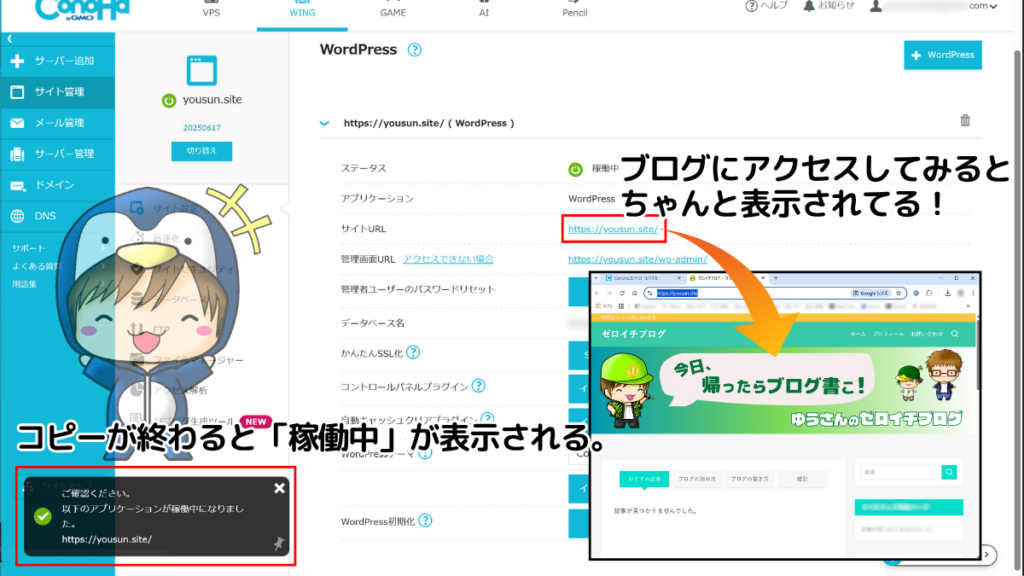
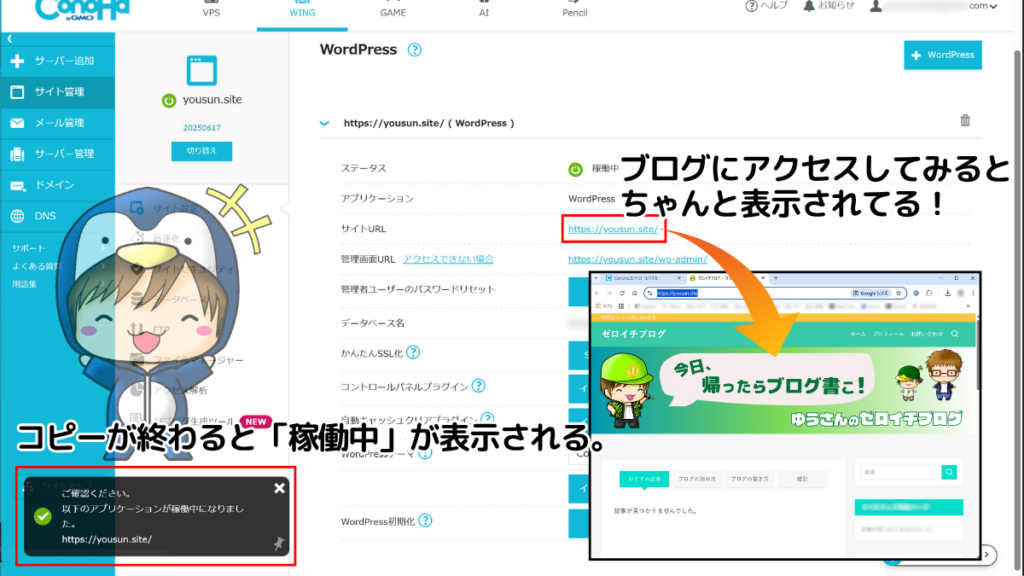
「無料独自ドメインを別サーバーにコピー」はSTEP7-1で完了です。
ただ、コピーしてきたドメインとWordPressブログの再設定や確認したほうがいい箇所について、STEP7-2以降の手順で解説していきます。



「再設定も確認も不要!」って人はSTEP9にジャンプしてもいいぜ!
コピー後のWordPressブログのユーザー名とパスワードを再設定する
「サイト管理」→「切り替え」を選び、新サーバーにコピーしたドメインを選択します。
「サイト設定」からドメインをクリック、開いた情報の一番下にある「WordPress初期化」を押してください。
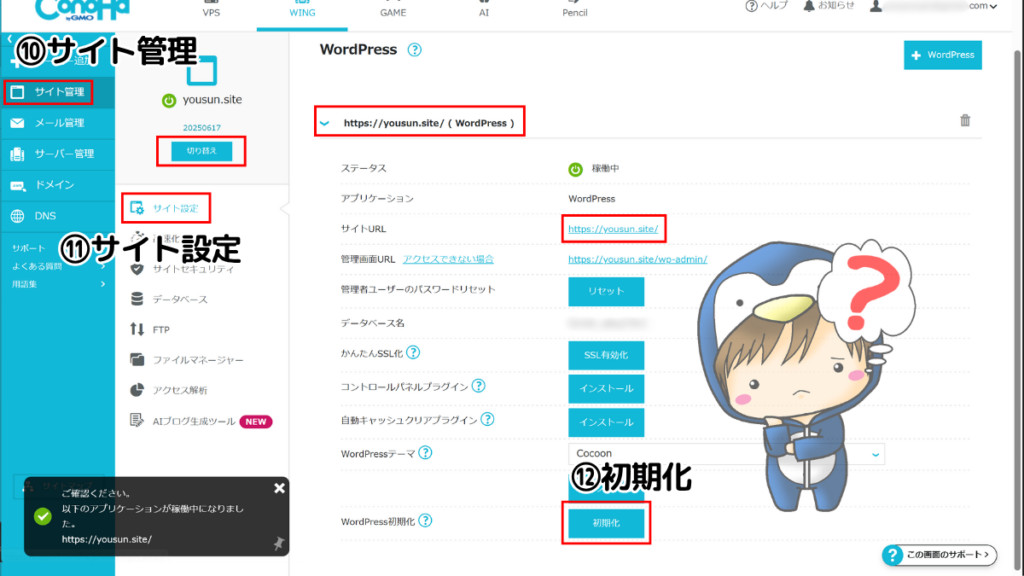
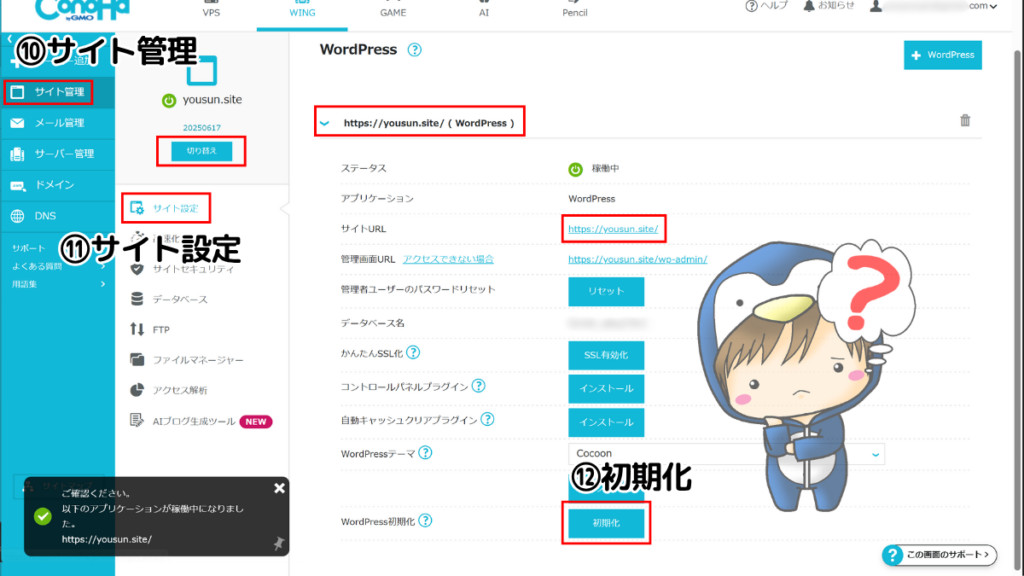
引き継ぎデータの3項目全てにチェックを入れます。ユーザー名とパスワードは、再設定したい任意の文字列を入力してください。
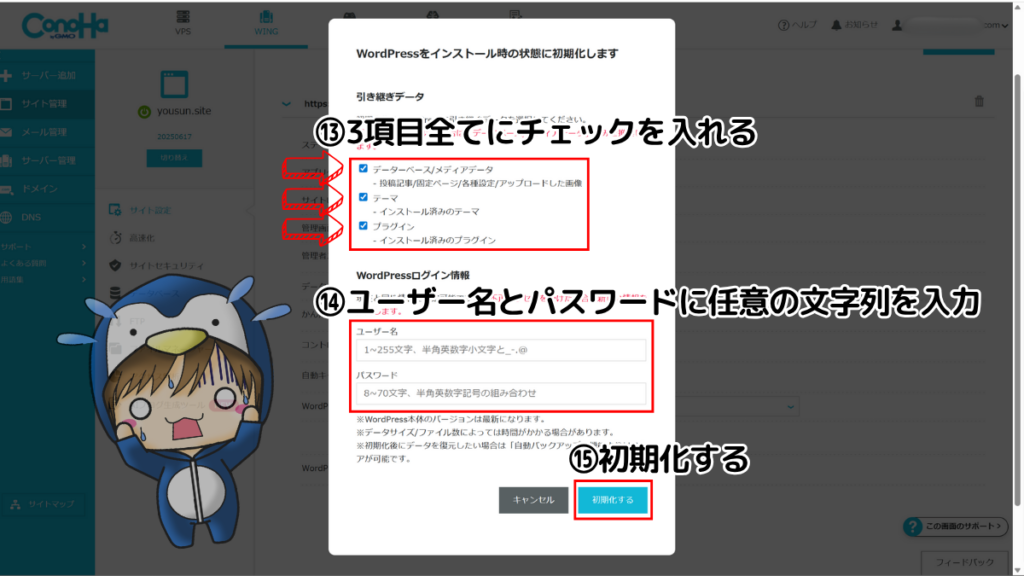
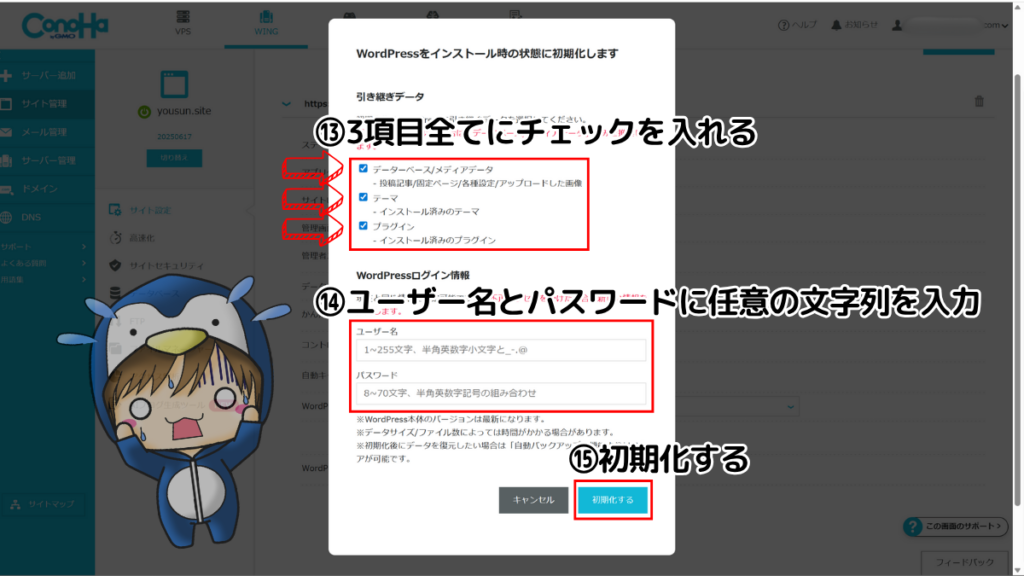
「初期化」を押せば変更が完了。次からWordPressブログのログイン画面で入力する文字列は、再設定したユーザー名とパスワードになります。



ログインパスワードは超重要だから、セキュリティについての解説記事も参考にしてね。
「セキュリティ対策」解説記事はただいま準備中です。
非公開にした記事をもとの「公開済み」に戻す
STEP7-1でサイトコピーしたブログは、STEP4-3の影響で全ての記事が非公開になっています。一括操作でステータスを「公開済み」に変更しておきましょう。
STEP8:WordPressブログのプラグインを確認する
STEP8では、コピー後のWordPressプラグイン関係を再設定します。
コピー直後のWordPressは(ごく一部を除いて)全てのプラグインが無効化されています。ログイン直後はセキュリティの観点からも最初に有効化してください。
ただし、プラグイン有効化にあたって注意してほしいことがあります。
- 不要なプラグインの削除
- セキュリティ系のプラグイン
- 外部連携するプラグイン
不要なプラグインの削除
コピー後のWordPressには、不要なプラグインがデフォルトでインストールされています。ConoHaWINGの仕様のため防げません。
ゼロイチブログでは下記プラグインは削除OKとしているので参考にしてください。
- Akismet Anti-spam
- ConoHa WING コントロールパネルプラグイン
- ConoHa WING 自動キャッシュクリア
- Hello Dolly
- TypeSquare Webfonts for ConoHa
上記に加えてサイトコピーしたWordPressには別途「Wing WordPress Migrator」もインストールされていますが、削除OKです。



削除OKの理由は別記事で詳しく解説してるから、ぜひ参考にしてね。
確認:セキュリティ系のプラグイン
セキュリティ系のプラグインを有効化すると、ログイン時のURLが書き換わるものがあります。
WordPressからログアウトする前に必ずログイン用URLを確認して、ブックマークなど更新しておきましょう。
セキュリティ系の代表的なプラグインには以下のとおり。
- SiteGuard WP Plugin
- Wordfence Security
- All In One WP Security & Firewall
- iThemes/Solid Security
- Google Authenticator
- Login Lockdown & Protection
- Sucuri Security
- XO Security



もし「ログアウトしてログインできなくなった!」って場合は、対処法を解説した記事もあるぜ。
「ログインできないときの対処法」解説記事はただいま準備中です。
確認:外部連携・APIキー取得するプラグイン
WordPressにインストールするだけでなく「アカウント登録」「外部サイトと連携」「APIキー(アクセスキー)取得」など必要なプラグインも注意してください。
特にスパム対策用のリキャプチャ系は「WordPressにログインできなくなる」といった悪影響が出る場合があります。
有効化した際は「サイトキー」「シークレットキー」など、外部連携のキーが変わっていないか必ず確認しておきましょう。
外部連携やAPIキーが必要な代表的なプラグインは以下のとおり。
- reCAPTCHA by BestWebSoft
- Site Kit by Google
- TinyPNG



「プラグインの機能がよく分からない」「他におすすめが知りたい」と思ってるなら、別記事を参考にしてね。
「おすすめプラグイン」解説記事はただいま準備中です。
STEP9:仮ドメインのWordPressブログを削除する
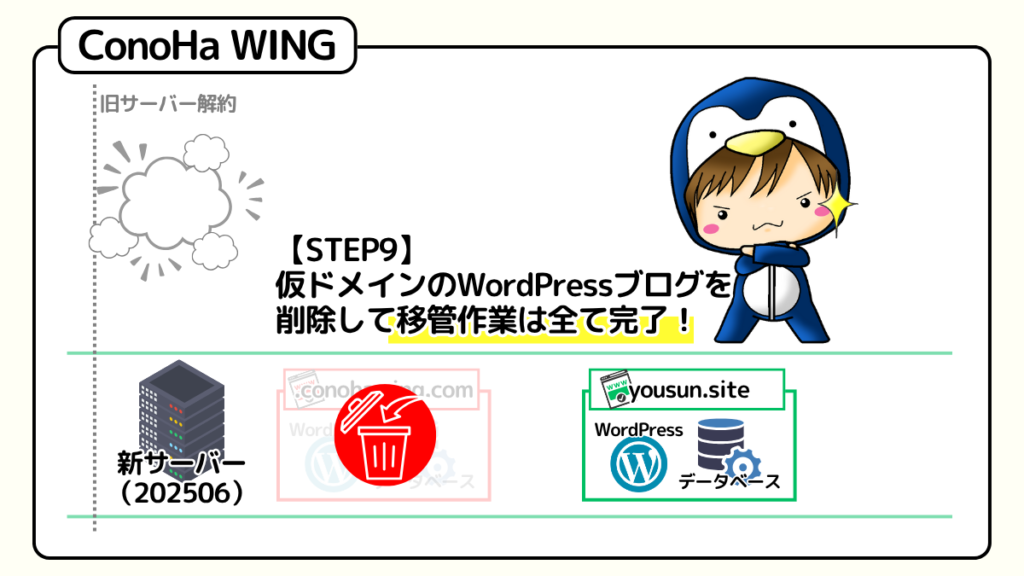
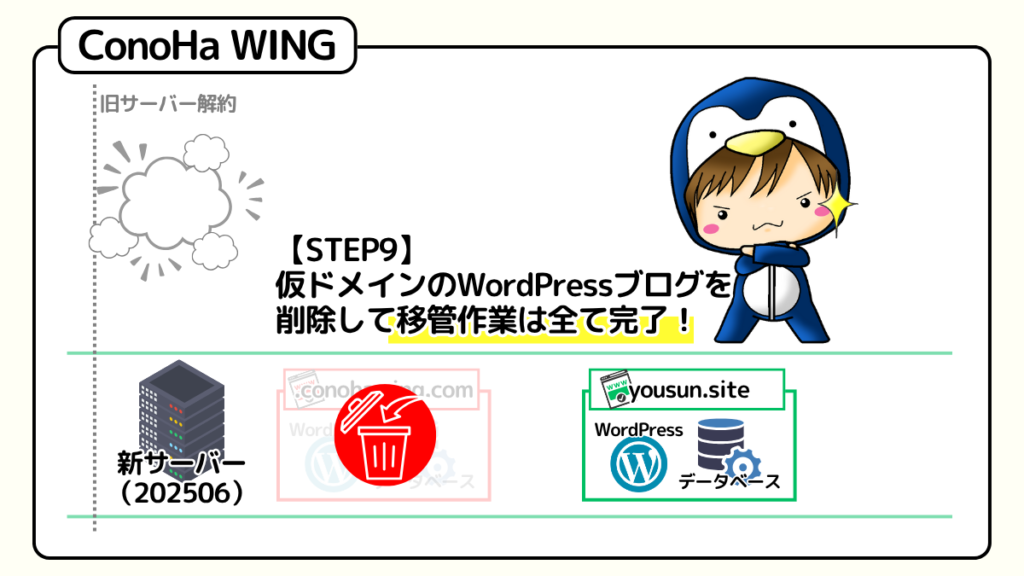
最後のSTEP9では、一時的に作成していた「初期ドメイン(〇〇.conohawing.com)」のWordPressブログの対処をします。
- 不要のため削除する
- 念のため残しておく



ベストは「削除すること」だけど、念の為残しておきたい場合のプランも解説するね。
一時的に作成した仮ブログが不要になったため削除する
新サーバーに無料独自ドメインとWordPressブログのコピーが完了したことで、STEP4-1で作成した仮ブログは削除するべきです。
なぜなら全く同じブログが2つ存在してるため、トピック2で解説した「SEO評価を下げる可能性」に繋がるからです。
「サイト管理」→「切り替え」で「初期ドメイン(〇〇.conohawing.com)」を選択します。
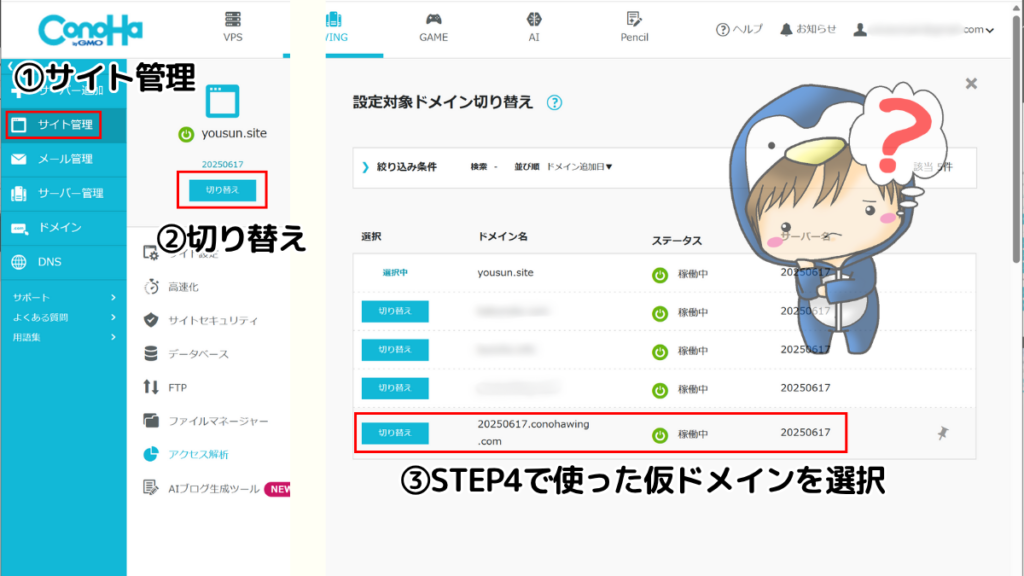
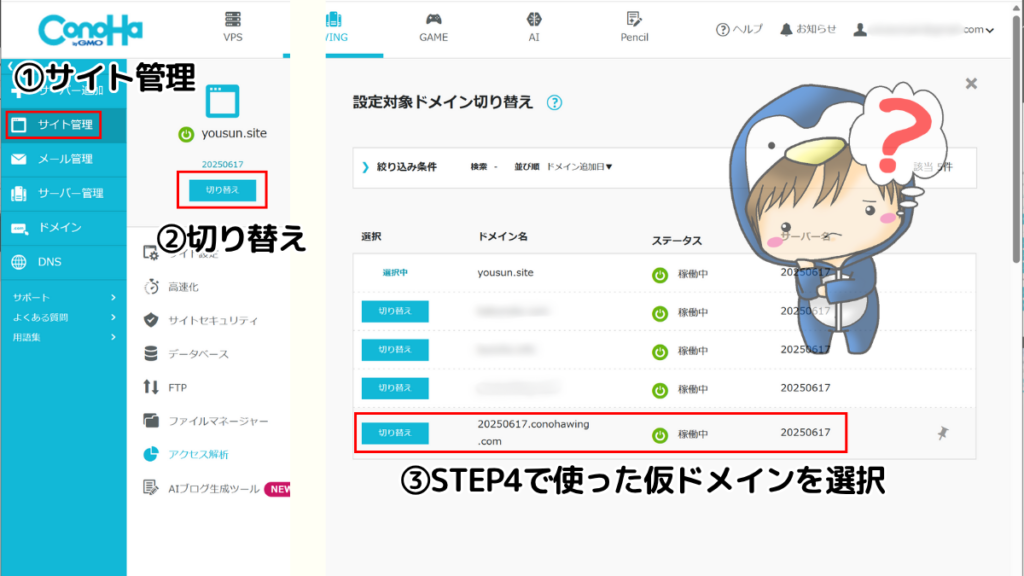
「サイト設定」を選ぶと、STEP4-1で作成した仮ブログのドメイン「〇〇.conohawing.com/△△」があります。
右側にあるゴミ箱アイコンをクリックすると確認メッセージが表示されるため、問題がなければ「はい」を押してドメイン削除してください。


仮ブログを残すためnoindexに変更する



削除したあと、なにかあったときが心配だぜ。
STEP1-1で不具合リスクは承知の上で無料独自ドメインをコピーしているはずですが、念の為に一定期間だけ仮ブログを残してもいいかもしれません。
ただしブログが重複しているため、仮ブログ側が検索エンジン(Googleなど)にインデックスしないよう設定しておきましょう。
STEP4-1で作成したWordPressブログ(〇〇.conohawing.com/△△)にログインします。
「設定」→「表示設定」→「検索エンジンでの表示」の横にチェックを入れて「変更を保存」を押してください。
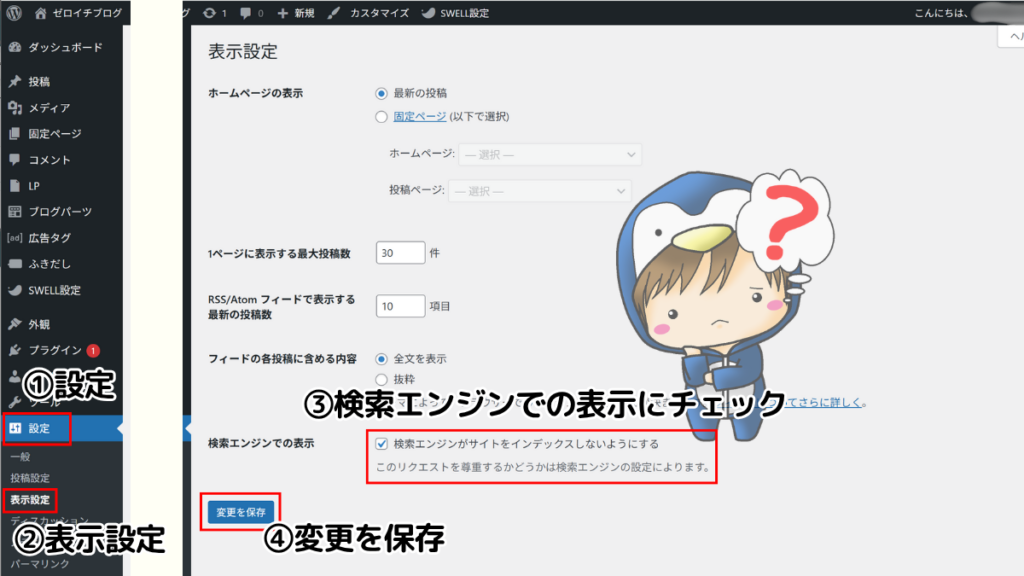
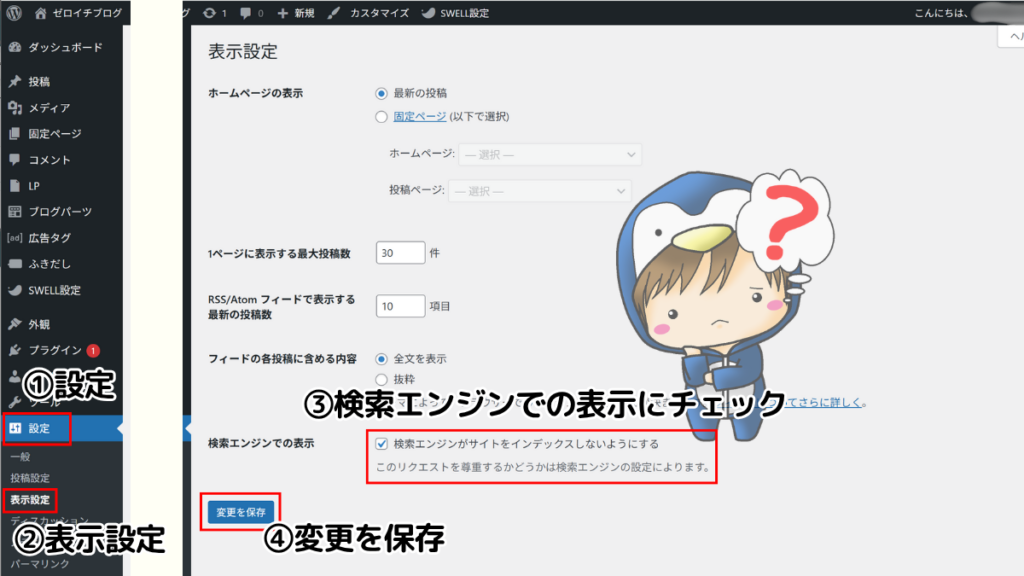
これで仮ブログが検索エンジンにインデックスされにくくなります。
また万が一、個別記事のURLを直接検索してもSTEP4-3で投稿記事を全て「非公開」にしているため、検索結果に記事が出てくることはありません。



リダイレクトするっていう方法もあるから、詳しくはプラグインの記事を参考にしてね。
「リダイレクトプラグイン」解説記事はただいま準備中です。
まとめ|無料独自ドメインのコピーはサーバーの更新費用が安くなる反面、リスクにも要注意!
無料独自ドメインを別サーバーにコピーする手順と注意点について解説しました。ポイントは次の5つ。
- 無料独自ドメインは別サーバーに移管できる
- サーバーを追加契約すれば更新費用を安くできる
- 移管後のブログには不具合のリスクがある
サーバー費用はブログ運営において数少ない固定費のひとつです。ブログ歴1~2年で安定した収益が出ていない人にとって契約更新料は大きな出費ですよね。
しかし無料独自ドメインをコピーして移管すれば、サーバー費用を抑えながら今のWordPressブログ運営を継続できます。



「まだ収益化してないけど、今のブログは手放したくない」って人にはピッタリだな!
一方で、見過ごせないリスクは「不具合が出る可能性があること」と「SEO評価を下げる可能性があること」です。
3年間で約1.1万円節約できることに費用対効果が見合っているか、しっかり考えてみてください。
もし不具合が起きても「またゼロからブログを立ち上げるから大丈夫」というリスクを取れる人は、この記事を参考にして無料独自ドメインのコピーに挑戦してみましょう。



サーバー更新の方法は他にも選択肢があるから、別の記事も参考にしてね。





